Page 1
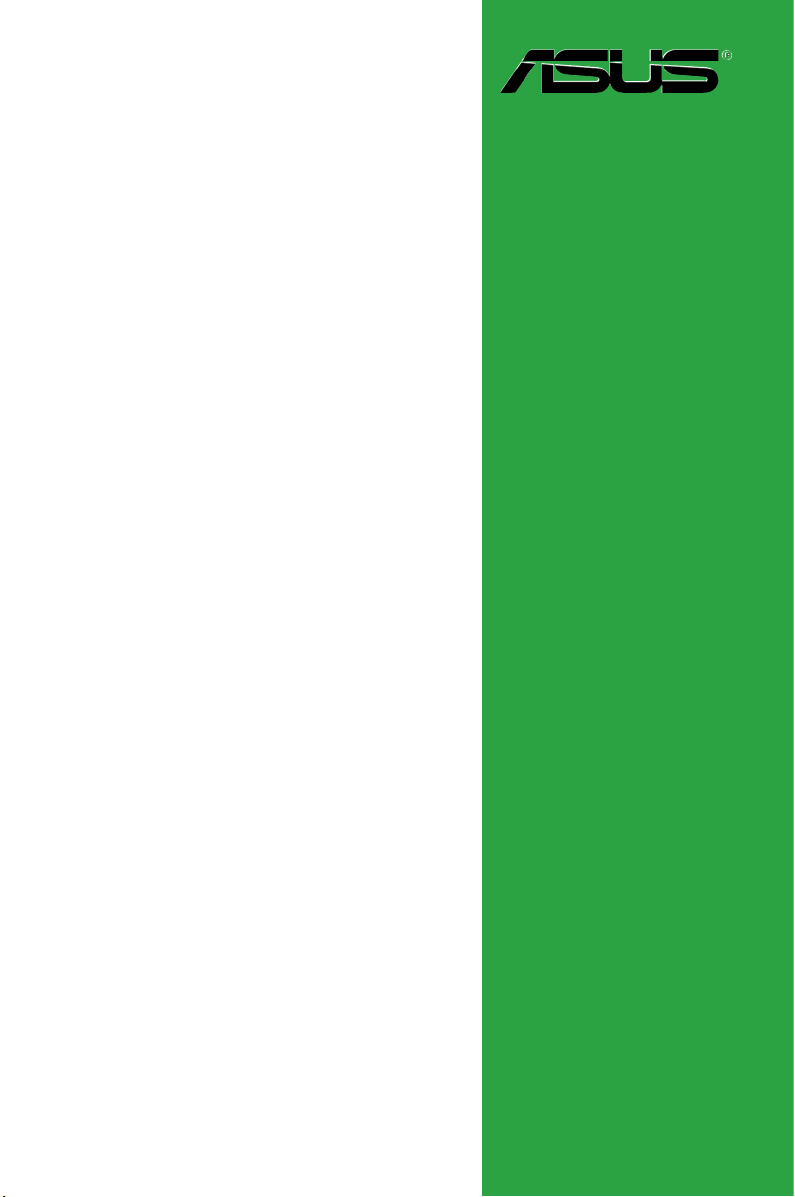
P5G41T-M LX
Carte mère
Page 2
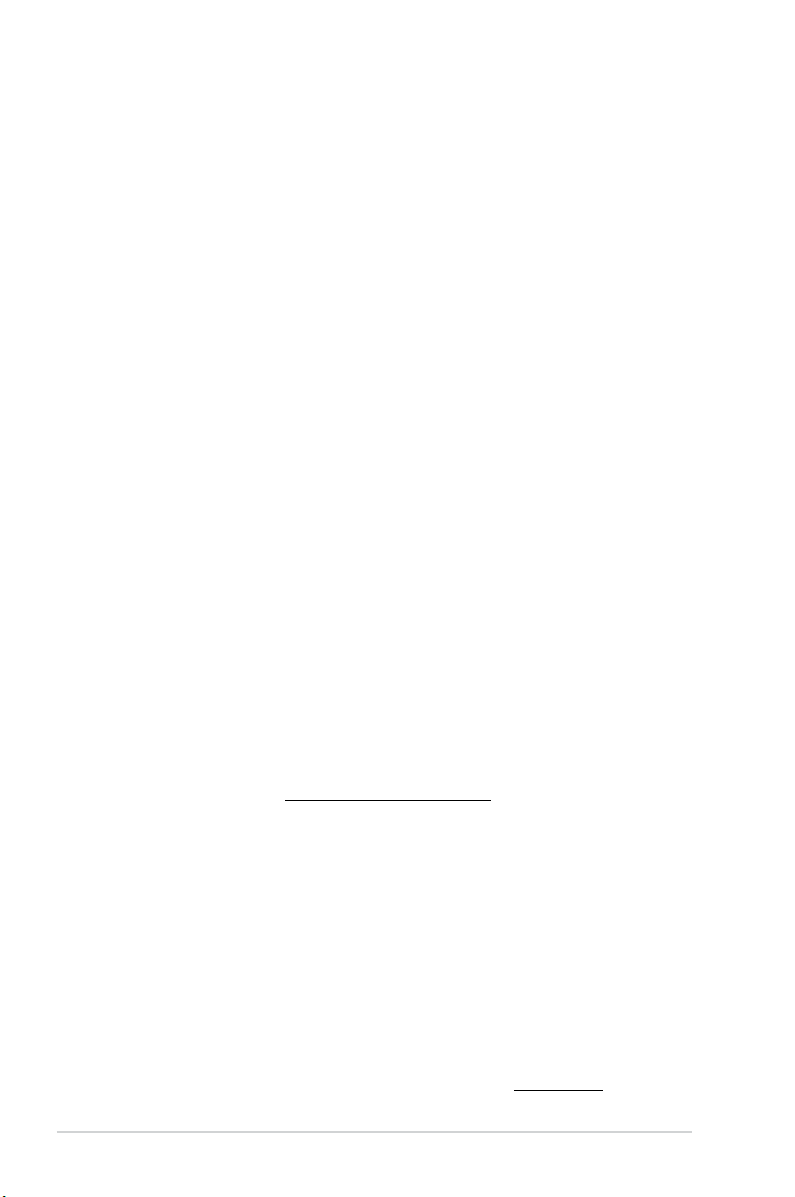
F5198
Première édition
Novembre 2009
Copyright © 2009 ASUSTeK COMPUTER INC. Tous droits réservés.
Aucun extrait de ce manuel, incluant les produits et logiciels qui y sont décrits, ne peut être reproduit,
transmis, transcrit, stocké dans un système de restitution, ou traduit dans quelque langue que ce soit sous
quelque forme ou quelque moyen que ce soit, à l’exception de la documentation conservée par l’acheteur
dans un but de sauvegarde, sans la permission écrite expresse de ASUSTeK COMPUTER INC. (“ASUS”).
La garantie sur le produit ou le service ne sera pas prolongée si (1) le produit est réparé, modié ou altéré,
à moins que cette réparation, modication ou altération ne soit autorisée par écrit par ASUS; ou (2) si le
numéro de série du produit est dégradé ou manquant.
ASUS FOURNIT CE MANUEL “TEL QUE” SANS GARANTIE D’AUCUNE SORTE, QU’ELLE SOIT
EXPRESSE OU IMPLICITE, COMPRENANT MAIS SANS Y ETRE LIMITE LES GARANTIES OU
CONDITIONS DE COMMERCIALISATION OU D’APTITUDE POUR UN USAGE PARTICULIER. EN
AUCUN CAS ASUS, SES DIRECTEURS, CADRES, EMPLOYES OU AGENTS NE POURRONT ÊTRE
TENUS POUR RESPONSABLES POUR TOUT DOMMAGE INDIRECT, SPECIAL, SECONDAIRE OU
CONSECUTIF (INCLUANT LES DOMMAGES POUR PERTE DE PROFIT, PERTE DE COMMERCE,
PERTE D‘UTILISATION DE DONNEES, INTERRUPTION DE COMMERCE ET EVENEMENTS
SEMBLABLES), MEME SI ASUS A ETE INFORME DE LA POSSIBILITE DE TELS DOMMAGES
PROVENANT DE TOUT DEFAUT OU ERREUR DANS CE MANUEL OU DU PRODUIT.
LES SPECIFICATIONS ET INFORMATIONS CONTENUES DANS CE MANUEL SONT FOURNIES
A TITRE INFORMATIF SEULEMENT, ET SONT SUJETTES A CHANGEMENT A TOUT MOMENT
SANS AVERTISSEMENT ET NE DOIVENT PAS ETRE INTERPRETEES COMME UN ENGAGEMENT
DE LA PART D’ASUS. ASUS N‘ASSUME AUCUNE RESPONSABILITE POUR TOUTE ERREUR OU
INEXACTITUDE QUI POURRAIT APPARAITRE DANS CE MANUEL, INCLUANT LES PRODUITS ET
LOGICIELS QUI Y SONT DECRITS.
Les produits et noms de sociétés qui apparaissent dans ce manuel ne sont utilisés que dans un but
d’identication ou d’explication dans l’intérêt du propriétaire, sans intention de contrefaçon.
Offer to Provide Source Code of Certain Software
This product contains copyrighted software that is licensed under the General Public License (“GPL”)
and under the Lesser General Public License Version (“LGPL”). The GPL and LGPL licensed code in this
product is distributed without any warranty. Copies of these licenses are included in this product.
You may obtain the complete corresponding source code (as dened in the GPL) for the GPL Software,
and/or the complete corresponding source code of the LGPL Software (with the complete machinereadable “work that uses the Library”) for a period of three years after our last shipment of the product
including the GPL Software and/or LGPL Software, which will be no earlier than December 1, 2011, either
(1) for free by downloading it from http://support.asus.com/download;
or
(2) for the cost of reproduction and shipment, which is dependent on the preferred carrier and the location
where you want to have it shipped to, by sending a request to:
ASUSTeK Computer Inc.
Legal Compliance Dept.
15 Li Te Rd.,
Beitou, Taipei 112
Taiwan
In your request please provide the name, model number and version, as stated in the About Box of the
product for which you wish to obtain the corresponding source code and your contact details so that we
can coordinate the terms and cost of shipment with you.
The source code will be distributed WITHOUT ANY WARRANTY and licensed under the same license as
the corresponding binary/object code.
This offer is valid to anyone in receipt of this information.
ASUSTeK is eager to duly provide complete source code as required under various Free Open Source
Software licenses. If however you encounter any problems in obtaining the full corresponding source code
we would be much obliged if you give us a notication to the email address gpl@asus.com, stating the
product and describing the problem (please do NOT send large attachments such as source code archives
etc to this email address).
ii
Page 3
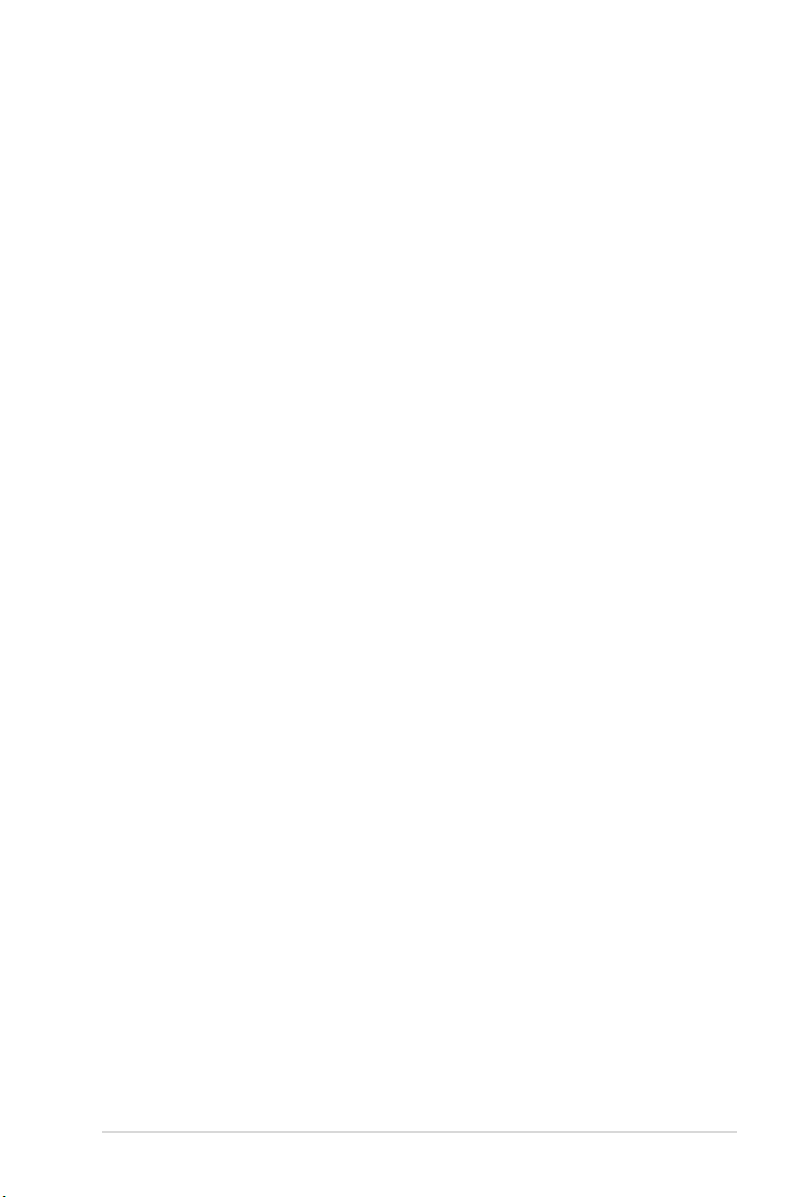
Table des matières
Notes ......................................................................................................... vi
Informations sur la sécurité ...................................................................... vii
À propos de ce manuel ............................................................................ viii
Résumé des spécications de la P5G41T-M LX ...................................... ix
Chapitre 1 : Introduction au produit
1.1 Bienvenue ! ................................................................................... 1-1
1.2 Contenu de la boîte ......................................................................
1.3 Fonctionnalités spéciales ...........................................................
1.3.1 Points forts du produit .....................................................
1.3.2 Fonctionnalités innovantes .............................................
1.4 Avant de commencer ...................................................................
Vue générale de la carte mère .................................................... 1-5
1.5
1.5.1 Orientation de montage ..................................................
1.5.2 Pas de vis .......................................................................
1.5.3 Diagramme de la carte mère ..........................................
1.5.4 Contenu du diagramme ..................................................
1.6 Central Processing Unit (CPU) ...................................................
1.6.1 Installer le CPU ...............................................................
1.6.2 Installer le dissipateur et le ventilateur du CPU ............
1.6.3
1.7 Mémoire système .......................................................................
1.7.1 Vue générale ..................................................................
1.7.2
1.7.3 Installer un module
1.7.4 Enlever un module DIMM .............................................
1.8 Slots d’extension .......................................................................
1.9 Jumpers ......................................................................................
1.10 Connecteurs ...............................................................................
1.10.1 Connecteurs arrières ....................................................
1.10.2 Connecteurs internes ....................................................
1.11 Support logiciel ..........................................................................
1.11.1 Installer un système d’exploitation ................................
1.11.2 Informations sur le DVD de support ..............................
Désinstaller le dissipateur et le ventilateur du CPU .......1-11
Congurations mémoire ................................................ 1-12
DIMM ............................................. 1-15
1-1
1-1
1-1
1-2
1-4
1-5
1-5
1-6
1-6
1-7
1-7
1-10
1-11
1-11
1-15
1-16
1-17
1-19
1-19
1-21
1-27
1-27
1-27
iii
Page 4
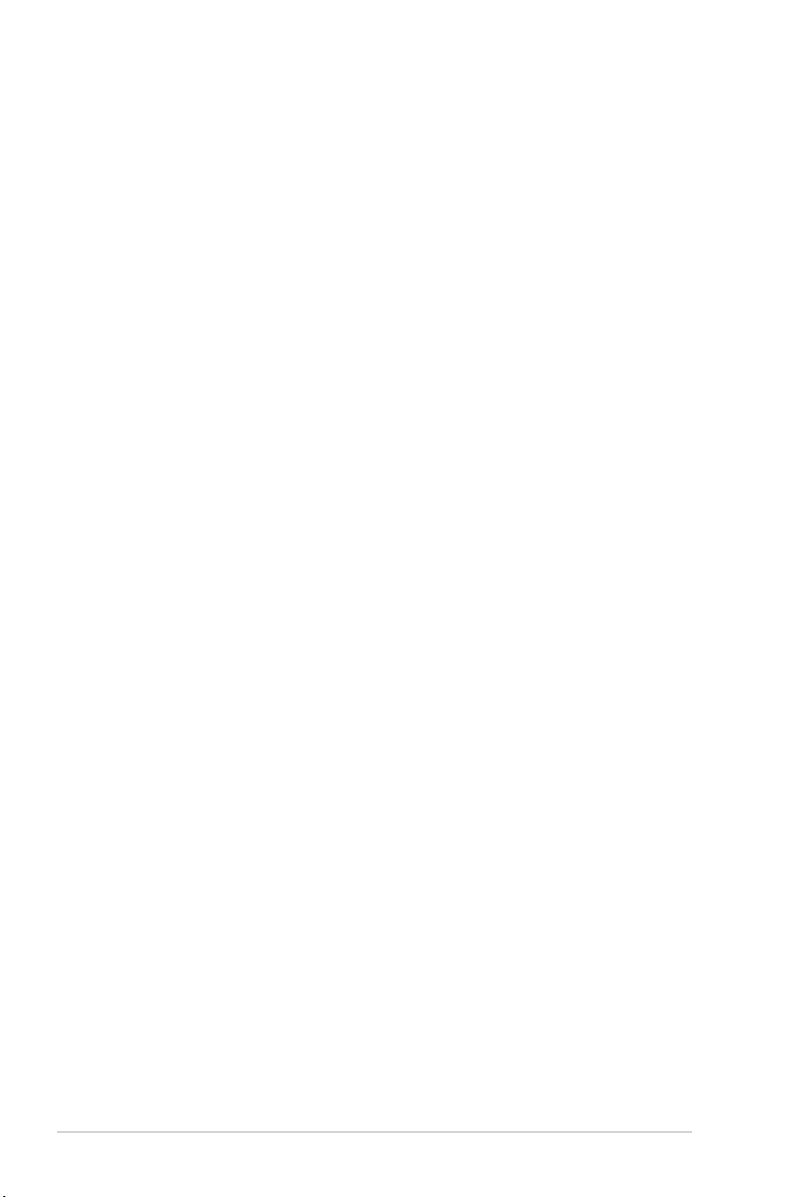
Table des matières
Chapitre 2 : Le BIOS 2-1
2.1 Gérer et mettre à jour votre BIOS ............................................... 2-1
2.1.1 Utilitaire ASUS Update ....................................................
2.1.2 Utilitaire ASUS EZ Flash 2 ..............................................
2.1.3 Utilitaire ASUS CrashFree BIOS 3 ..................................
2.2 Programme de conguration du BIOS .......................................
Accéder au BIOS au démarrage .................................................... 2-4
Accéder au BIOS après le POST ................................................... 2-4
2.2.1 Ecran de menu du BIOS .................................................
2.2.2 Barre de menu ................................................................
2.2.3 Touches de navigation ....................................................
2.2.4 Eléments de menu ..........................................................
2.2.5 Eléments de sous-menu .................................................
2.2.6 Champs de conguration ................................................
2.2.7 Aide générale ..................................................................
2.2.8 Fenêtre contextuelle .......................................................
2.2.9 Barre de délement .........................................................
2.3 Menu Main (Principal) ..................................................................
2.3.1 System Time ...................................................................
2.3.2 System Date ...................................................................
2.3.3 Primary IDE Master/Slave, SATA1~4 ..............................
2.3.4 Storage Conguration .....................................................
2.3.5 System Information .........................................................
2.4 Menu Advanced (Avancé) ..........................................................
2.4.1 JumperFree Conguration ............................................
2.4.2 CPU Conguration ........................................................
2.4.3 Chipset ..........................................................................
2.4.4 Onboard Devices Conguration ....................................
2.4.5 USB Conguration ........................................................
2.4.6 PCI PnP ........................................................................
2.5 Menu Power (Alimentation) .......................................................
2.5.1 Suspend Mode ..............................................................
2.5.2 ACPI 2.0 Support ..........................................................
2.5.3 ACPI APIC Support .......................................................
2-1
2-2
2-3
2-4
2-5
2-5
2-6
2-6
2-6
2-6
2-6
2-6
2-6
2-7
2-7
2-7
2-8
2-8
2-9
2-10
2-10
2-12
2-13
2-14
2-15
2-15
2-16
2-16
2-16
2-16
iv
Page 5
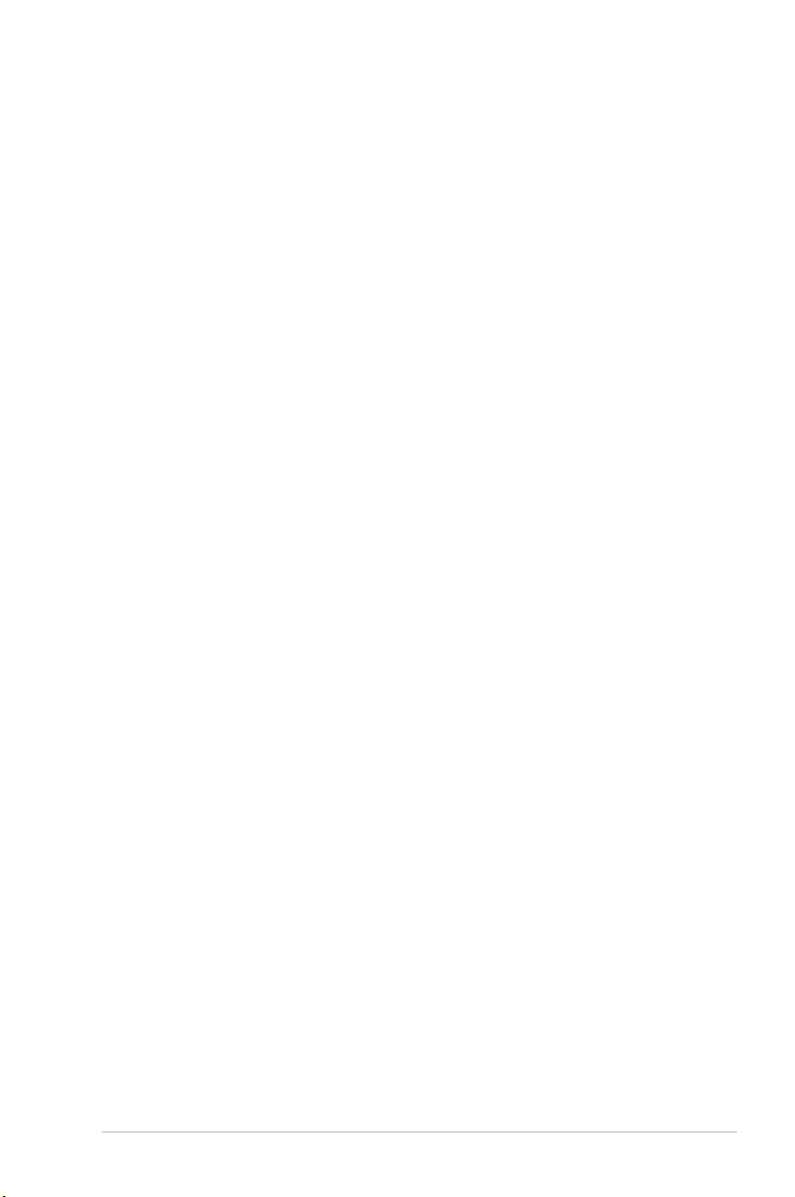
Table des matières
2.5.4 Anti Surge Support ........................................................ 2-16
2.5.5 APM Conguration ........................................................
2.5.6 Hardware Monitor .........................................................
2.6 Menu Boot (Démarrage) ............................................................
2.6.1 Boot Device Priority ......................................................
2.6.2 Boot Settings Conguration ..........................................
2.6.3 Security .........................................................................
2.7 Menu Tools (Outils) ....................................................................
2.7.1 ASUS EZ Flash 2 ..........................................................
2.7.2 Express Gate ................................................................
2.7.3 AI NET 2
2.8 Menu Exit (Sortie) .......................................................................
........................................................................ 2-21
2-16
2-17
2-18
2-18
2-18
2-19
2-21
2-21
2-21
2-22
v
Page 6
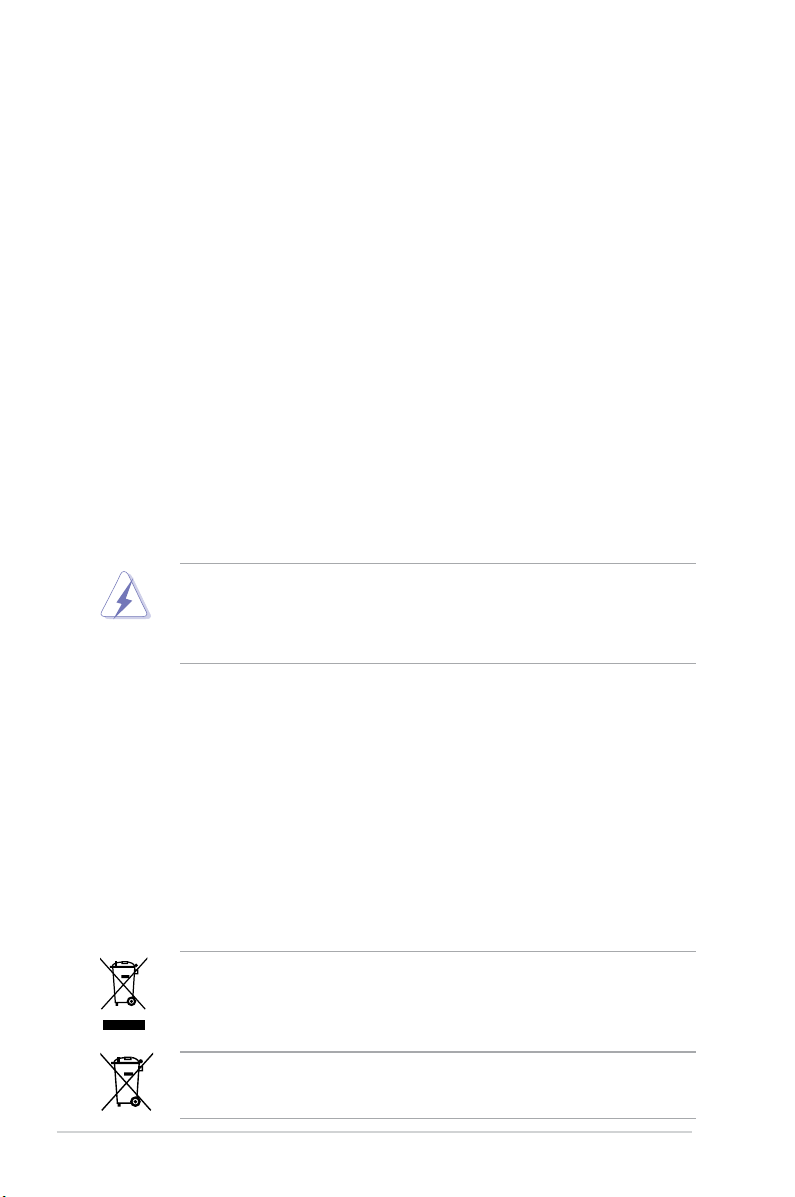
Notes
Rapport de la Commission Fédérale des Communications
Ce dispositif est conforme à l’alinéa 15 des règles établies par la FCC. L'opération est sujette
aux 2 conditions suivantes:
• Ce dispositif ne peut causer d'interférence nuisible, et
• Ce dispositif se doit d'accepter toute interférence reçue, incluant toute interférence
pouvant causer des résultats indésirables.
Cet équipement a été testé et s'est avéré être conforme aux limites établies pour un
dispositif numérique de classe B, conformément à l'alinéa 15 des règles de la FCC. Ces
limites sont conçues pour assurer une protection raisonnable contre l’interférence nuisible
à une installation réseau. Cet équipement génère, utilise et peut irradier de l'énergie à
fréquence radio et, si non installé et utilisé selon les instructions du fabricant, peut causer
une interférence nocive aux communications radio. Cependant, il n'est pas exclu qu'une
interférence se produise lors d'une installation particulière. Si cet équipement cause une
interférence nuisible au signal radio ou télévisé, ce qui peut-être déterminé par l'arrêt puis
le réamorçage de celui-ci, l'utilisateur est encouragé à essayer de corriger l'interférence en
s'aidant d'une ou plusieurs des mesures suivantes:
• Réorientez ou replacez l'antenne de réception.
• Augmentez l'espace de séparation entre l'équipement et le récepteur.
• Reliez l’équipement à une sortie sur un circuit différent de celui auquel le récepteur est
relié.
• Consultez le revendeur ou un technicien expérimenté radio/TV pour de l’aide.
L’utilisation de câbles protégés pour le raccordement du moniteur à la carte de graphique
est exigée pour assurer la conformité aux règlements de la FCC. Les changements ou
les modications apportés à cette unité n'étant pas expressément approuvés par la partie
responsable de la conformité pourraient annuler l’autorité de l’utilisateur à manipuler cet
équipement.
Rapport du Département Canadien des communications
Cet appareil numérique ne dépasse pas les limites de classe B en terme d'émissions
de nuisances sonore, par radio, par des appareils numériques, et ce conformément
aux régulations d’interférence par radio établies par le département canadien des
communications.
(Cet appareil numérique de la classe B est conforme à la norme ICES-003 du Canada.)
ASUS REACH
Conforme avec le Règlement REACH (Enregistrement, Évaluation, Autorisation
et Restriction des produits chimiques), nous avons publié la liste des substances
chimiques utilisées dans nos produits sur le site Web ASUS REACH à l’adresse
http://green.asus.com/english/REACH.htm.
NE PAS jeter la carte mère dans une benne à ordures municipale. Ce produit a été conçu
de sorte à pouvoir réutiliser ou recycler certains composants. Le symbole de la benne à
roue barrée indique que ce produit (équipement électrique ou électronique) ne doit pas être
placé dans une décharge publique. Vériez auprès de votre municipalité les dispositions
locales en matière de mise au rebut des déchets électroniques.
NE PAS jeter la pile au mercure dans une benne à ordures municipale. Le symbole de
la benne à roue barrée indique que la pile ne doit pas être placée dans une décharge
publique.
vi
Page 7
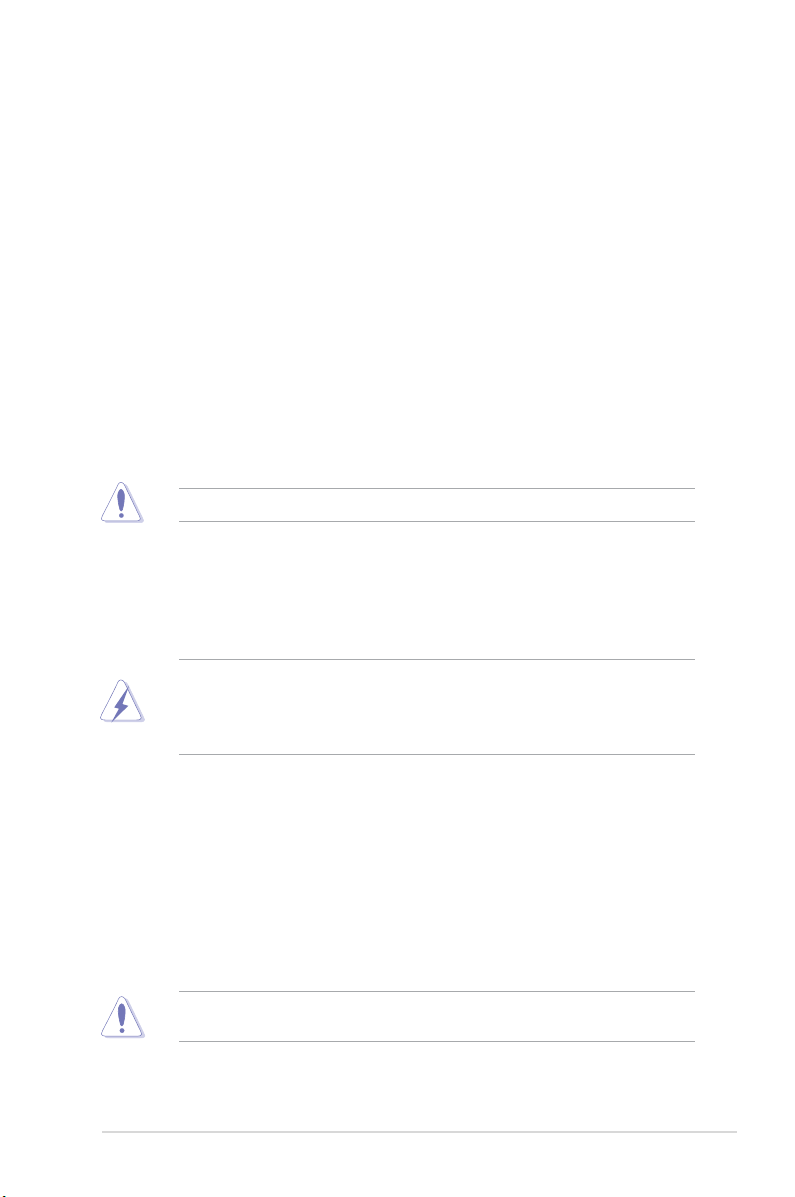
Informations sur la sécurité
Sécurité électrique
• Pour éviter tout risque de choc électrique, débranchez le câble d’alimentation de la prise
de courant avant de toucher au système.
• Lorsque vous ajoutez ou enlevez des composants, vériez que les câbles d’alimentation
sont débranchés avant de relier les câbles de signal. Si possible, déconnectez tous les
câbles d’alimentation du système avant d’ajouter un périphérique.
• Avant de connecter ou de déconnecter les câbles de signal de la carte mère, vériez que
tous les câbles d’alimentation sont bien débranchés.
• Demandez l’assistance d’un professionnel avant d’utiliser un adaptateur ou une rallonge.
Ces appareils risquent d’interrompre le circuit de terre.
• Vériez que votre alimentation délivre la tension électrique adaptée à votre pays. Si vous
n’en êtes pas certain, contactez votre fournisseur électrique local.
• Si l’alimentation est endommagée, n’essayez pas de la réparer vous-même. Contactez
votre revendeur.
• Le port S/PDIF optique est un composant optionnel (sa disponibilité varie selon les
modèles de cartes mères) et est déni comme PRODUIT LASER DE CLASSE 1.
RAYONNEMENT LASER INVISIBLE. EVITEZ TOUTE EXPOSITION AU FAISCEAU.
• Ne jetez pas la pile au feu. Celle-ci peut exploser et libérer des substances chimiques
nocives dans l’environnement.
• Ne placez pas la pile avec vos ordures ménagères. Rendez-vous dans un centre de
recyclage approprié à la collecte de piles usagées.
• Ne remplacez pas la pile par une pile de type incorrect.
• RISQUE D’EXPLOSION SI LA PILE EST REMPLACÉE PAR UNE PILE DE TYPE
INCORRECT.
• METTEZ LA PILE AU REBUT EN SUIVANT LES INSTRUCTIONS FOURNIES PLUS
HAUT.
Sécurité en opération
• Avant d’installer la carte mère et d’y ajouter des périphériques, prenez le temps de bien
lire tous les manuels livrés dans la boîte.
• Avant d’utiliser le produit, vériez que tous les câbles sont bien branchés et que les
câbles d’alimentation ne sont pas endommagés. Si vous relevez le moindre dommage,
contactez votre revendeur immédiatement.
• Pour éviter les court-circuits, gardez les clips, les vis et les agrafes loin des connecteurs,
des slots, des sockets et de la circuiterie.
• Evitez la poussière, l’humidité et les températures extrêmes. Ne placez pas le produit
dans une zone susceptible de devenir humide.
Cette carte mère doit être utilisée dans un environnement dont la température ambiante
est comprise entre 5oC et 40oC.
• Placez le produit sur une surface stable.
• Si vous avez des problèmes techniques avec votre produit contactez un technicien
qualié ou appelez votre revendeur.
vii
Page 8
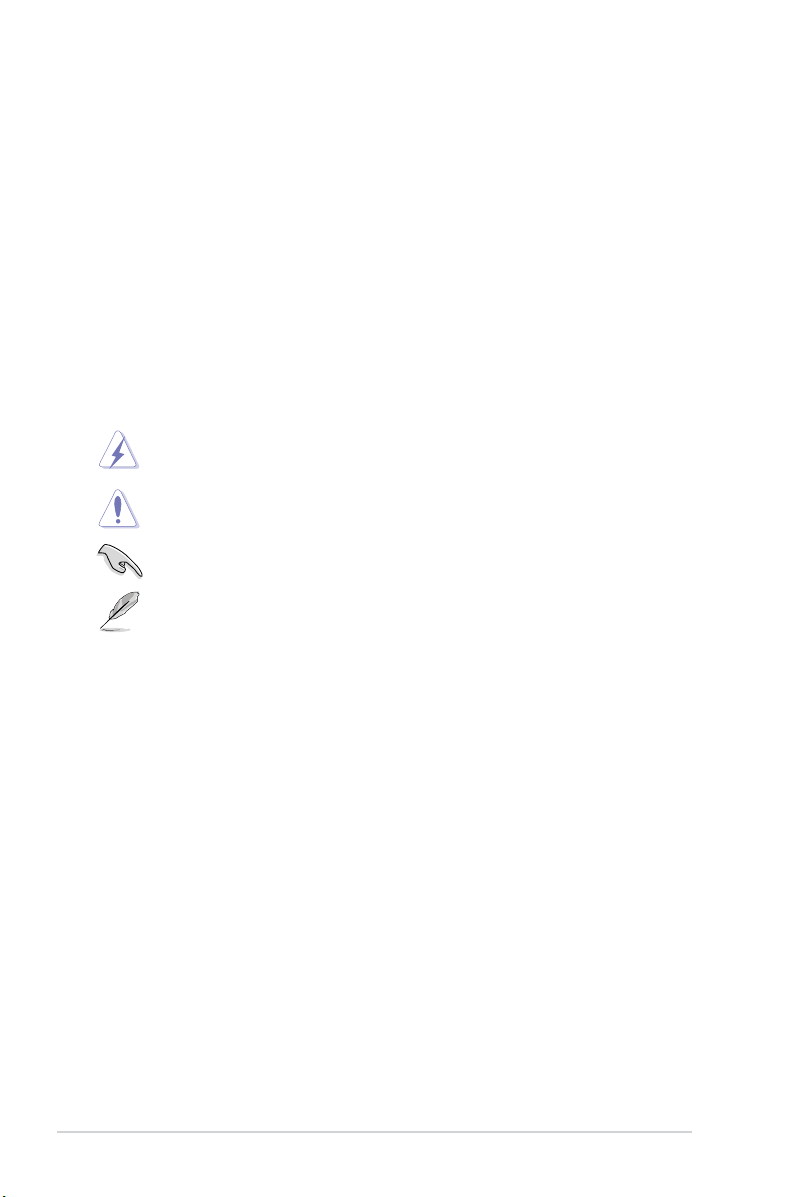
À propos de ce manuel
Ce guide de l’utilisateur contient les informations dont vous aurez besoin pour installer et
congurer la carte mère.
Comment ce manuel est organisé
Ce manuel contient les parties suivantes :
• Chapitre 1 : Introduction au produit
Ce chapitre décrit les fonctions de la carte mère et les technologies qu’elle supporte.
• Chapitre 2 : Le BIOS
Ce chapitre explique comment changer les paramètres système via les menus du BIOS.
Une description des paramètres du BIOS est aussi fournie.
Conventions utilisées dans ce guide
Pour être certains que vous effectuiez certaines tâches correctement, veuillez prendre notes
des symboles suivants.
DANGER/AVERTISSEMENT : Ces informations vous permettront d’éviter de
vous blesser lors de la réalisation d’une tâche.
ATTENTION : Ces informations vous permettront d’éviter d’endommager les
IMPORTANT : Instructions que vous DEVEZ suivre pour mener à bien une tâche.
NOTE : Trucs et informations additionnelles pour vous aider à mener une tâche à
composants lors de la réalisation d’une tâche.
bien.
Où trouver plus d’informations ?
Reportez-vous aux sources suivantes pour plus d’informations sur les produits.
1. Site web ASUS
Le site web ASUS offre des informations à jour sur le matériel ASUS et sur les logiciels
afférents. Reportez-vous aux informations de contact ASUS.
2. Documentation optionnelle
Le contenu livré avec votre produit peut inclure de la documentation optionnelle telle
que des coupons de garantie, qui peuvent avoir été ajoutés par votre revendeur. Ces
documents ne font pas partie du contenu standard.
Typographie
Texte en gras Indique un menu ou un élément à sélectionner.
Italique
Met l’accent sur une phrase ou un mot.
<touche> Une touche entourée par les symboles
<touche1>+<touche2> Si vous devez presser deux touches ou plus en
viii
< et > inférieurs indique une touche à presser
Exemple: <Entrée> signie que vous devez
presser la touche Entrée
même temps, le nom des touches est lié par un
signe +. Exemple: <Ctrl+Alt+D>
Page 9
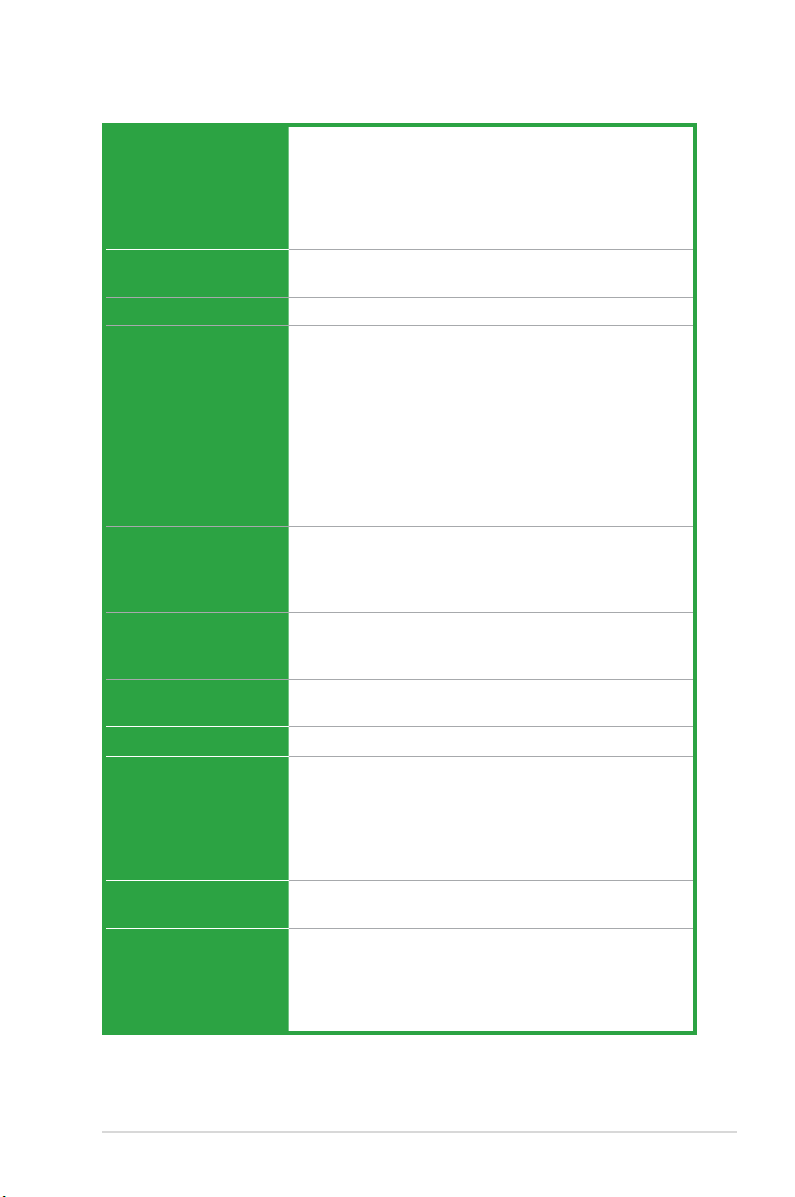
Résumé des spécications de la P5G41T-M LX
CPU Socket LGA775 pour processeurs Intel® Core™2 Quad
Chipset Northbridge : Intel® G41
Bus système 1333/1066/800MHz
Mémoire Architecture mémoire bi-canal
Graphiques Intel® Graphics Media Accelerator (Intel® GMA X4500)
Slots d’extension 1 x slot PCIe x16
Stockage 4 x ports Serial ATA 3.0Gb/s
Réseau Contrôleur réseau Gigabit PCIe
Audio CODEC High-Denition Audio ALC887 8 canaux
USB 8 x ports USB 2.0/1.1 (4 ports à mi-carte, 4 ports sur le
Fonctionnalités
d’overclocking
exclusives
/ Core™2 Extreme / Core™2 Duo / Pentium® dual-core /
Celeron® dual-core / Celeron®
Supporte les CPU utilisant une nesse de gravure de 45nm
Compatible avec les processeurs Intel® 05B/05A/06
* Visitez www.asus.com pour la liste des CPU compatibles
Southbridge : Intel® ICH7
- 2 x DIMM 240 broches supportant jusqu’à 8 Go de
modules mémoire DDR3 1333(O.C.)/1066/800 MHz
* Visitez le site www.asus.com ou ce manuel d’utilisateur
pour la liste des fabricants de modules mémoire agréés
** Si vous installez un total de 4Go de mémoire ou plus sous
une OS Windows® 32-bits, le système d’exploitation peut
détecter moins de 3Go. Il est donc recommandé de
n’installer qu’un maximum de 3GB lors de l’utilisation d’un
système d’exploitation Windows 32-bits.
Mémoire partagée maximum de 1Go
Support RGB avec résolution max. de 2048 x 1536 @75Hz
Support Microsoft® DirectX 10
1 x slot PCIe x1
2 x slots PCI
1 x interface UltraDMA 100/66/33
* Connectez un module audio HD au port audio localisé en
façade du châssis pour obtenir une conguration 8 canaux.
Supporte la détection des jacks audio et la multi-diffusion
des ux audio
Port de sortie S/PDIF
panneau d’E/S)
SFS (Stepless Frequency Selection):
- Réglage du FSB de 200MHz à 800MHz par
incréments de 1MHz
Protection d’overclocking:
- ASUS C.P.R. (CPU Parameter Recall)
(continue à la page suivante)
ix
Page 10
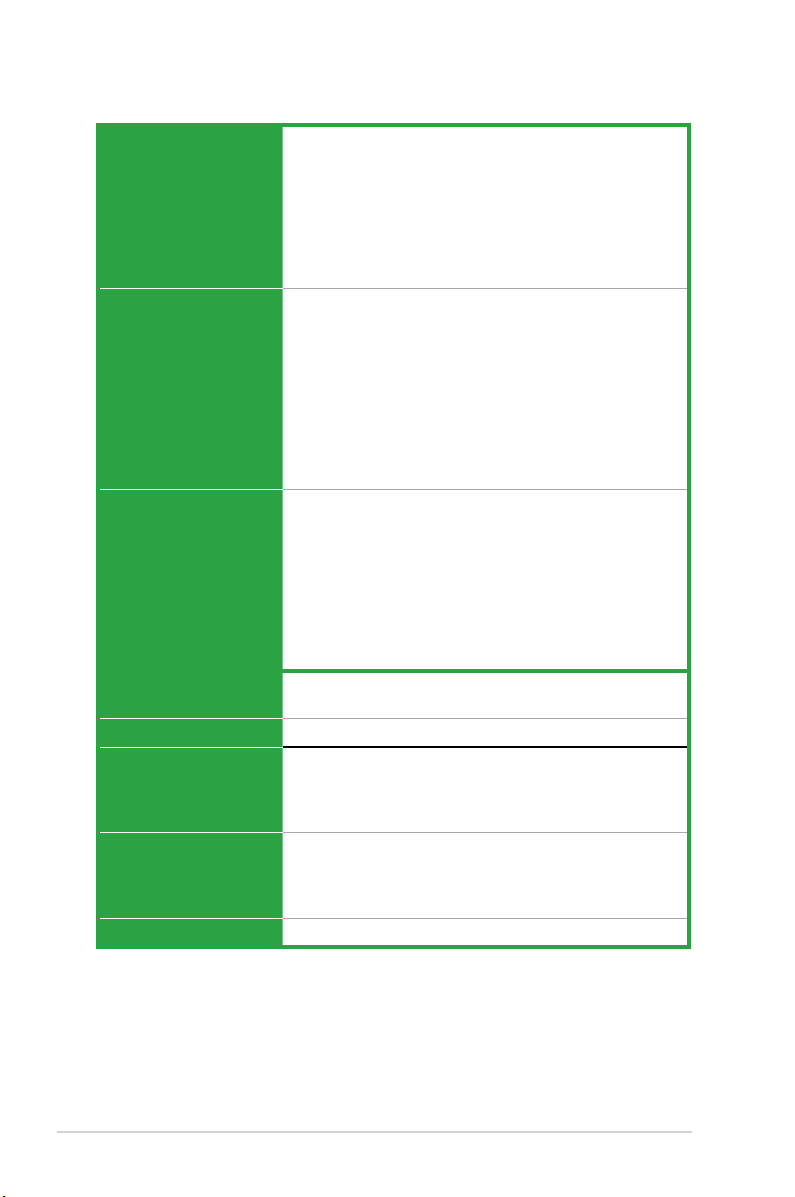
Résumé des spécications de la P5G41T-M LX
Connecteurs arrières 1 x port clavier PS/2
Connecteurs internes 2 x connecteurs USB 2.0 supportant 4 ports USB supp.
Fonctionnalités uniques ASUS CrashFree BIOS 3
BIOS 8 Mo de ROM Flash, BIOS AMI, PnP, DMI 2.0, WfM 2.0,
Gérabilité de réseau WOL, PXE, WOR by Ring, PME Wake up
Accessoires 1 x câble UltraDMA 100/66/33
DVD de support Pilotes
Format mATX : 24.4 cm x 20.1 cm
1 x port souris PS/2
1 x port LPT
1 x port COM
1 x port VGA
1 x port LAN (RJ-45)
4 x ports USB 2.0/1.1
3 x prises audio
1 x connecteur IDE
4 x connecteurs Serial ATA
1 x connecteur pour haut-parleur d’alerte système
Ventilation : 1 x CPU + 1 x châssis
1 x connecteur de sortie S/PDIF
1 x connecteur pour port audio en façade
1 x connecteur d’alimentation EATX 24 broches
1 x connecteur d’alimentation ATX 12 V 4 broches
1 x connecteur panneau système
ASUS AI NET 2
ASUS Q-Fan
ASUS EZ Flash 2
ASUS MyLogo 2
ASUS Anti-Surge Protection
ASUS Turbo Key
ASUS Express Gate
ASUS EPU-L
ACPI 2.0a, SM BIOS 2.5
2 x câbles Serial ATA
1 x plaque d’E/S
1 x manuel utilisateur
ASUS PC Probe II
ASUS LiveUpdate
Logiciel anti-virus (version OEM)
*Les spécications sont susceptibles d’être modiées sans avertissement préalable.
x
Page 11
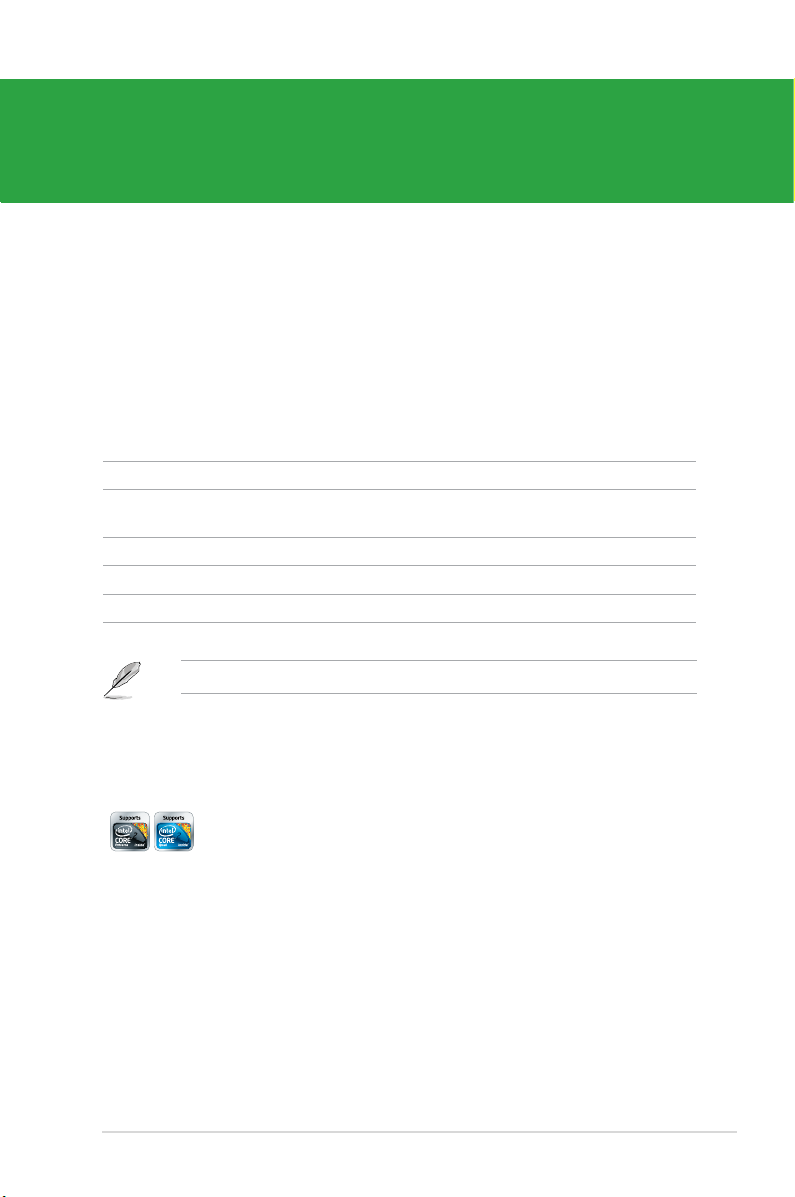
Chapitre 1
Introduction au produit
1.1 Bienvenue !
Merci d’avoir acheté une carte mère ASUS® P5G41T-M LX !
La carte mère offre les technologies les plus récentes associées à des fonctionnalités
nouvelles qui en font un nouveau digne représentant de la qualité des cartes mères ASUS !
Avant de commencer à installer la carte mère, vériez le contenu de la boîte grâce à la liste
ci-dessous.
1.2 Contenu de la boîte
Vériez que la boîte de la carte mère contienne bien les éléments suivants.
Carte mère ASUS P5G41T-M LX
Câbles 2 x câbles Serial ATA
1 x câble Ultra DMA 100/66/33
Accessoires 1 x plaque d’E/S
DVD DVD de support pour carte mère ASUS
Documentation Manuel d’utilisation
Si l’un des éléments ci-dessus était manquant ou endommagé, contactez votre revendeur.
1.3 Fonctionnalités spéciales
1.3.1 Points forts du produit
Support des processeurs Intel® Core™2 Extreme / Core™2
ASUS P5G41T-M LX 1-1
Quad / Core™2 Duo
Cette carte mère supporte les processeurs Intel® Core™2 au format
LGA775. Cette plate-forme est excellente pour les applications
multitâche, multimédia et pour les joueurs enthousiastes grâce à sa prise
en charge des bus système de 1333/1066/800MHz. Cette carte mère
prend également en charge les processurs utilisant la technologie de
gravure en 45nm d’Intel®.
Page 12
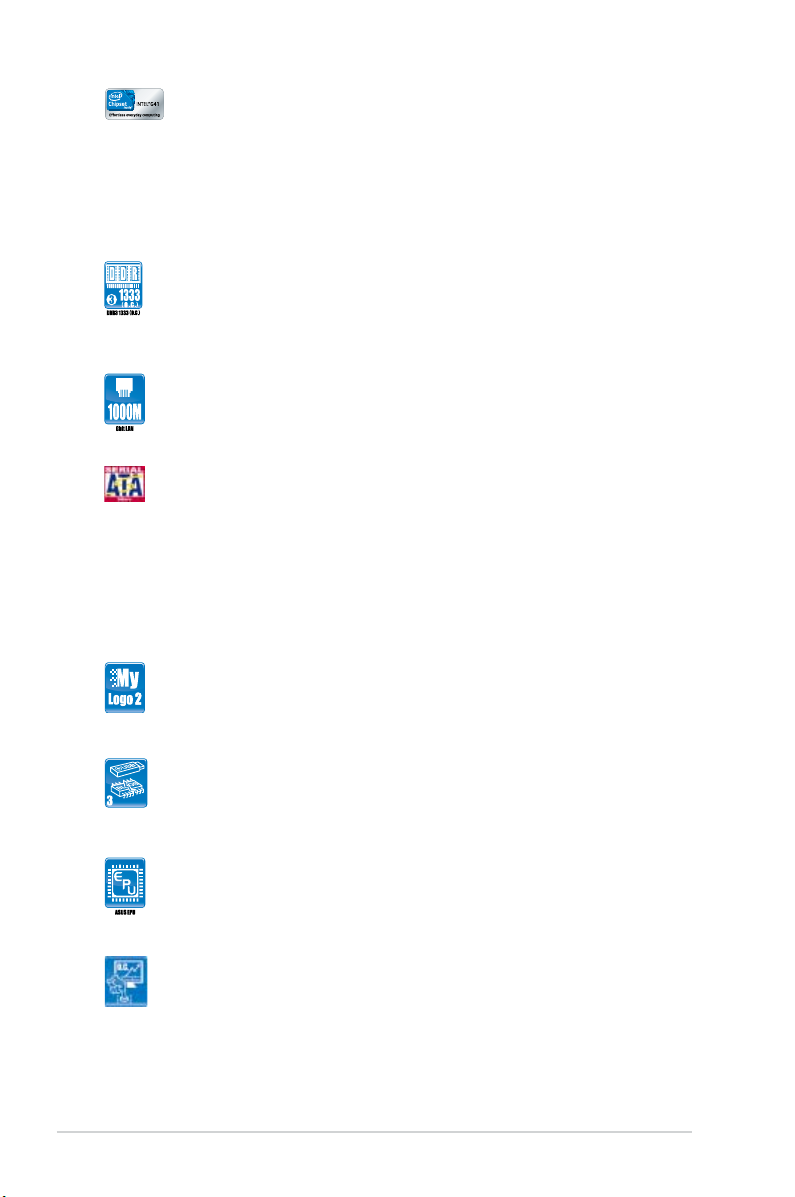
Chipset Intel® G41
Le chipset Intel® G41 est la dernière puce conçue pour supporter
l'architecture mémoire Dual-Channel (DDR3 1333(O.C)/1066/800), un
bus système cadencé à 1333/1066/800MHz, et les processeurs multicoeurs. Il inclut tout spécialement la technologie Intel® Fast Memory
Access qui optimise de manière signicative l’utilisation de la bande
passante de la mémoire disponible et réduit le temps de latence d’accès
à la mémoire.
Support de la DDR3 1333 (O.C.)/1066/800
Cette carte mère supporte des modules mémoires DDR3 possédant des
taux de transfert de données de 1333(O.C.) / 1066 / 800 MHz fournissant
la largeur de bande la plus élevée requise pour les derniers graphismes
3D, le multimédia et les applications Internet.
Solution Gigabit LAN
La carte mère intègre un contrôleur Gigabit LAN. Celui-ci supporte
une fonction de gestion ACPI pour offrir une solution de gestion de
l’alimentation efcace pour les systèmes d’exploitation avancés.
Technologie Serial ATA 3Gb/s
La carte mère supporte la nouvelle génération de disques durs basés
sur la spécication de stockage Serial ATA (SATA) 3Gb/s et offrant un
extensibilité accrue et une bande passante double pour un accès rapide
aux données et des sauvegardes instantanées.
1.3.2 Fonctionnalités innovantes
ASUS MyLogo2™
Cette fonction vous permet de convertir vos photos favorites en un logo
de boot 256 couleurs pour un écran de démarrage plus animé et original.
ASUS CrashFree BIOS 3
Cette fonction vous permet de restaurer le BIOS original depuis un
disque ash USB ou le DVD de support au cas où le code du BIOS ou
ses données seraient corrompus.
ASUS EPU
ASUS EPU (Energy Processing Unit) permet de réaliser des économies
d’énergie sur tout le système en détectant la charge du PC puis en
modérant l’alimentation en temps réel.
ASUS Turbo Key
ASUS Turbo Key permet de transformer le bouton d’alimentation du PC
en un bouton d’overclocking physique. Une fois les réglages déterminés,
Turbo Key peut booster les performances sans avoir à interrompre une
session de jeu ou de travail - le tout à l’aide d’une simple touche !
1-2 Chapitre 1 : Introduction au produit
Page 13
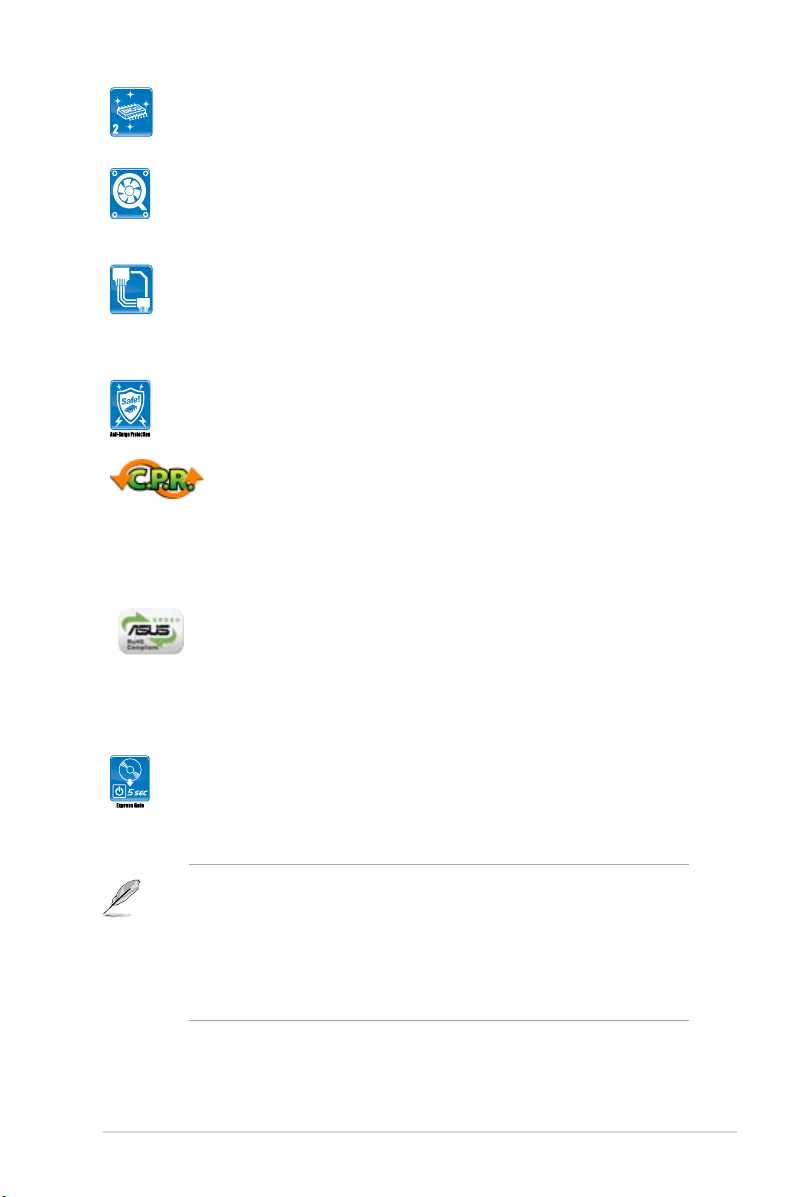
ASUS EZ Flash 2
ASUS EZ Flash 2 est un utilitaire de mise à jour du BIOS ne nécessitant
pas de disquette de démarrage ou l’ouverture d’une session Windows.
ASUS Q-Fan
La technologie ASUS Q-Fan ajuste la vitesse du ventilateur en fonction
de la charge du système pour assurer un fonctionnement silencieux, frais
et efcace.
ASUS AI NET2
ASUS AI NET2 permet de détecter à distance l’état de connexion des
câbles réseau au démarrage du système et de rapporter les erreurs de
câble sur une distance de 100 mètres avec une précision de 1 mètre.
ASUS Anti-Surge Protection
Ce design spécial permet de protéger les composants coûteux ainsi que
la carte mère contre les dommages causés par les coupures de courant.
C.P.R. (CPU Parameter Recall)
La fonction C.P.R. du BIOS de la carte mère permet une reconguration
automatique du BIOS à ses valeurs par défaut lorsque le système plante
à cause d’un overclocking trop agressif. Cette fonction permet de ne
pas avoir à ouvrir le boîtier pour procéder à un Clear CMOS. Eteignez
le système, redémarrez et les anciens paramètres du système seront
restaurés.
Green ASUS
Cette carte mère et son emballage sont conformes à la norme
Européenne RoHS (Restriction on the use of Hazardous Substances).
Ceci est en accord avec la politique d’ASUS visant à créer des produits
et des emballages recyclables et respectueux de l’environnement
pour préserver la santé de ses clients tout en minimisant l’impact sur
l’environnement.
ASUS Express Gate
Permettant d’être en ligne seulement quelques secondes après le
démarrage, Express Gate est le portail d’accès instantané aux loisirs
idéal sans avoir à accéder au système d’exploitation.
• ASUS Express Gate peut être installé sur des disques durs SATA, USB et Flash
disposant d’au moins 1.2Go d’espace disque libre. Si vous souhaitez installer
Express Gate sur un disque dur USB ou Flash, connectez le disque dur sur l’un des
ports USB de la carte mère avant de démarrer le système.
• Le délai de démarrage varie selon les congurations du système.
• ASUS Express Gate supporte le transfert de chiers à partir de lecteurs optiques ou
USB et le téléchargement pour les lecteurs USB uniquement.
ASUS P5G41T-M LX 1-3
Page 14
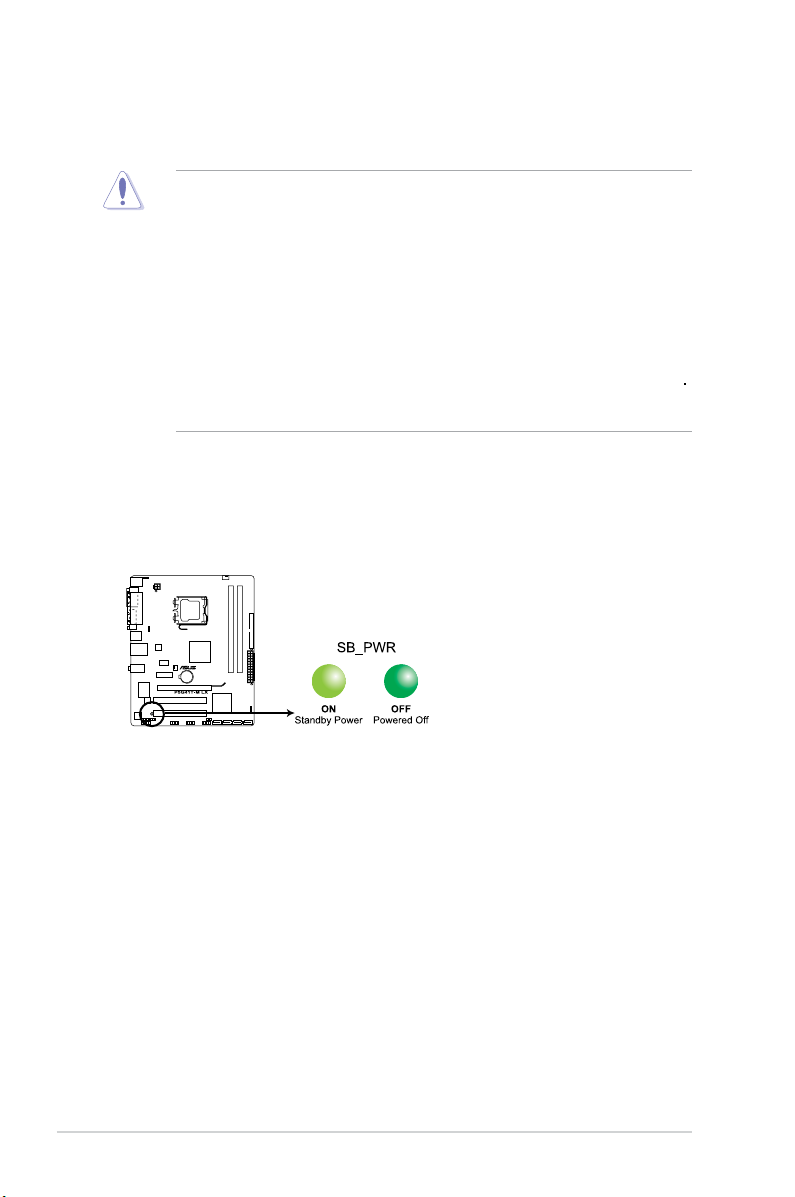
1.4 Avant de commencer
Suivez les précautions ci-dessous avant d’installer la carte mère ou d’en modier les paramètres.
• Débranchez le câble d’alimentation de la prise murale avant de toucher les
composants.
• Utilisez un bracelet antistatique ou touchez un objet métallique relié au sol (comme
l’alimentation) pour vous décharger de toute électricité statique avant de toucher aux
composants.
• Tenez les composants par les coins pour éviter de toucher les circuits imprimés.
• Quand vous désinstallez le moindre composant, placez-le sur une surface antistatique
ou remettez-le dans son emballage d’origine.
•
Avant d’installer ou de désinstaller un composant, assurez-vous que
l’alimentation ATX est éteinte et que le câble d’alimentation est bien débranché
Ne pas suivre cette précaution peut endommager la carte mère, les périphériques
et/ou les composants.
LED embarquée
La carte mère est livrée avec une LED qui s’allume lorsque le système est sous tension,
en veille ou en mode “soft-off”. Elle vous rappelle qu’il faut bien éteindre le système et
débrancher le câble d’alimentation avant de connecter ou de déconnecter le moindre
composant sur la carte mère. L’illustration ci-dessous indique l’emplacement de cette LED.
.
LED embarquée de la P5G41T-M LX
1-4 Chapitre 1 : Introduction au produit
Page 15
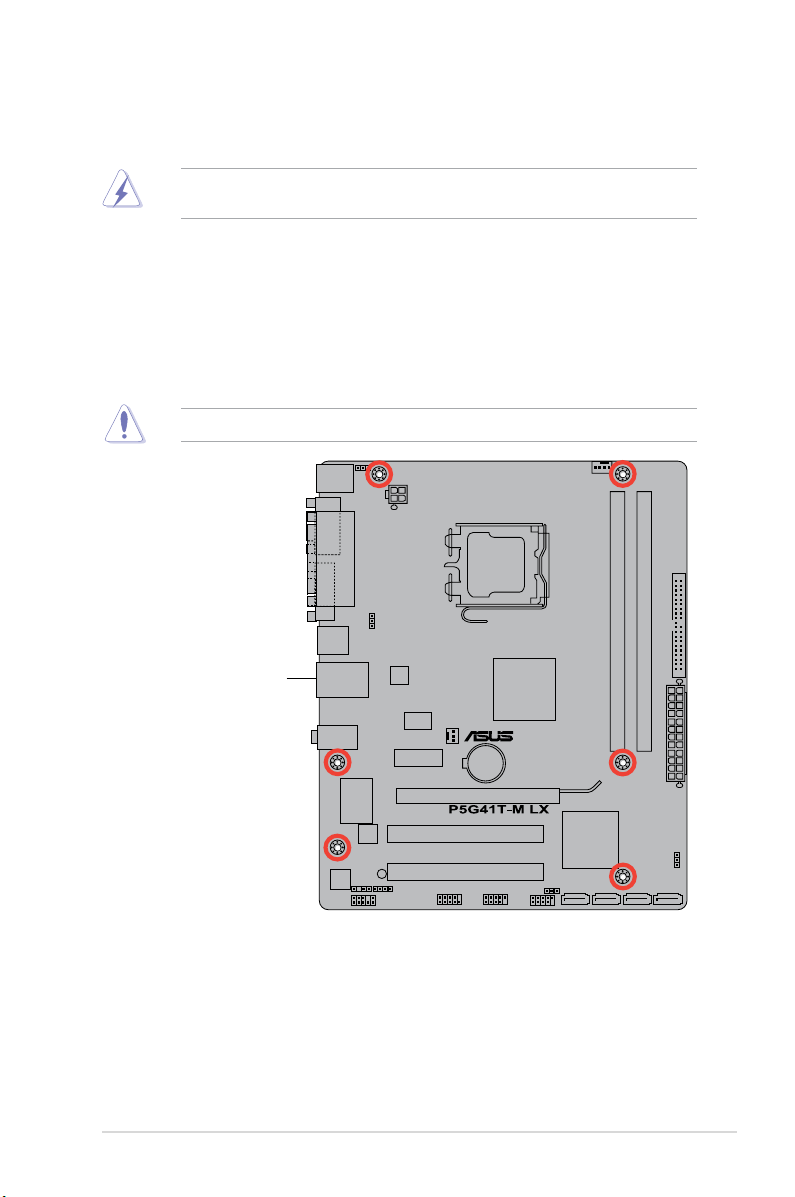
1.5 Vue générale de la carte mère
Avant d’installer la carte mère, vériez la conguration de votre châssis pour vous assurer
que celle-ci puisse y être installée.
Assurez-vous d’avoir débrancher le cordon d’alimentation avant d’installer ou retirer la carte
mère an d’éviter de vous blesser ou d’endommager la carte mère.
1.5.1 Orientation de montage
Lorsque vous installez la carte mère, vériez que vous la montez dans le châssis dans le bon
sens. Le côté qui porte les connecteurs externes doit être à l’arrière du châssis, comme indiqué
sur l’image ci-dessous.
1.5.2 Pas de vis
Placez six (6) vis dans les trous indiqués par des cercles pour xer la carte mère au châssis.
Ne vissez pas trop fort ! Vous risqueriez d’endommager la carte mère.
Placez ce côté vers
l’arrière du châssis
ASUS P5G41T-M LX 1-5
Page 16
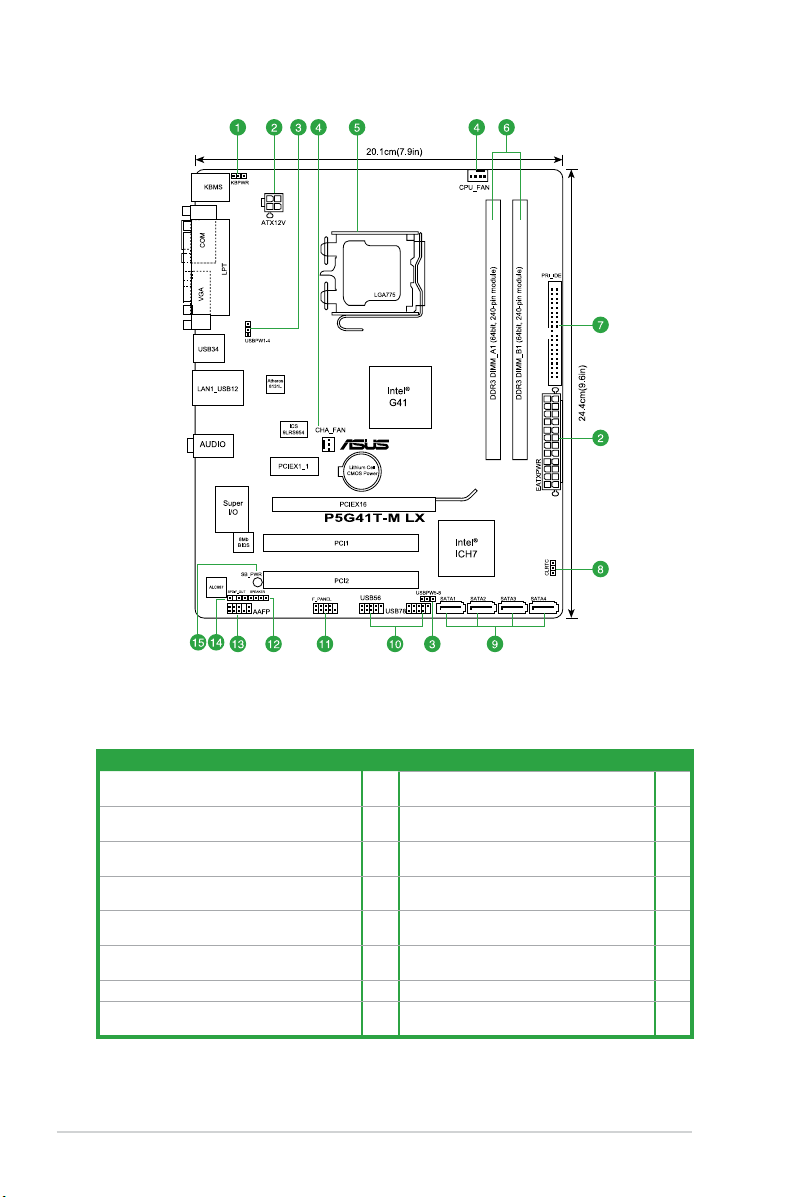
1.5.3 Diagramme de la carte mère
1.5.4 Contenu du diagramme
Connecteurs/Jumpers/Slots/LED Page Connecteurs/Jumpers/Slots/LED Page
1. Jumper de mise sous tension via clavier
(3-pin KBPWR)
2. Connecteurs d’alimentation ATX
(24-pin EATXPWR, 4-pin ATX12V)
3. Jumper de mise sous tension via USB
(3-pin USBPW1-4, 3-pin USBPW5-8)
4. Connecteurs de ventilation CPU et chassis
(4-pin CPU_FAN, 3-pin CHA_FAN)
5. Socket CPU LGA775 1-7 13. Connecteur pour port audio en façade
6. Slots DDR3 1-12 14. Connecteur audio numérique
7. Connecteur IDE (40-1 pin PRI_IDE) 1-22 15. LED de veille (SB_PWR) 1-4
8. Jumper d’effacement de la mémoire RTC
(3-pin CLRTC)
1-6 Chapitre 1 : Introduction au produit
1-18 9. Connecteurs SATA (7-pin SATA1-4) 1-21
1-25 10. Connecteurs USB (10-1 pin USB56, USB78) 1-23
1-18 11. Connecteur panneau système
1-23 12. Connecteur pour haut-parleur système
1-17
(10-1 pin F_PANEL)
(4-pin SPEAKER)
(10-1 pin AAFP)
(4-1 pin SPDIF_OUT)
1-26
1-26
1-24
1-21
Page 17

1.6 Central Processing Unit (CPU)
La carte mère est livrée avec un socket LGA775 pour l’installation d’un processeur Intel®
Core™2 Extreme / Core™2 Quad / Core™2 Duo / Pentium® dual-core / Celeron® dual-core /
Celeron®.
• Assurez-vous que tous les câbles soient débranchés lors de l’installation du CPU.
• Connectez le câble du ventilateur de CPU au connecteur CPU_FAN et le câble du
ventilateur châssis au connecteur CHA_FAN de la carte mère pour assurer la stabilité
du système.
•
Lors de l’achat de la carte mère, vériez que le couvercle PnP est sur le socket et que
les broches de ce dernier ne sont pas pliées. Contactez votre revendeur immédiatement
si le couvercle PnP est manquant ou si vous constatez des dommages sur le couvercle
PnP, sur le socket, sur les broches ou sur les composants de la carte mère.
•
Conservez-bien le couvercle après avoir installé un la carte mère. ASUS ne traitera
les requêtes de RMA (Return Merchandise Authorization) que si la carte mère est
renvoyée avec le couvercle sur le socket LGA775.
• La garantie du produit ne couvre pas les dommages inigés aux broches du socket s’
ils résultent d’une mauvaise installation/retrait du CPU, ou s’ils ont été inigés par un
mauvais positionnement, par une perte ou par une mauvaise manipulation au retrait
du couvercle PnP de protection du socket.
1.6.1 Installer le CPU
Pour installer un CPU :
1. Localisez le socket du CPU sur la carte mère.
Socket 775 du CPU de la P5G41T-M LX
Avant d’installer le CPU, vériez que le socket soit face à vous et que le levier est à votre
gauche.
ASUS P5G41T-M LX 1-7
Page 18
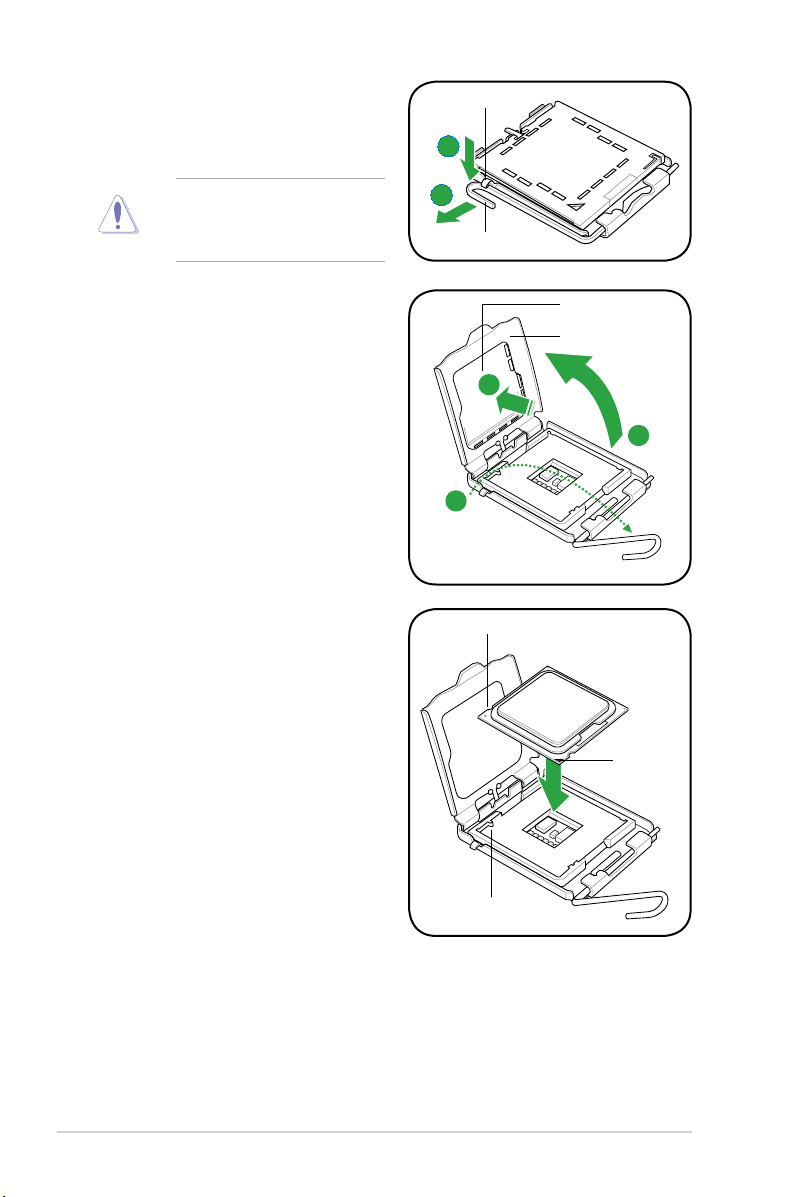
2. Pressez le levier avec votre pouce (A) et
déplacez-le vers la gauche (B) jusqu’à
ce qu’il soit libéré de son onglet de
rétention.
Onglet de rétention
A
Pour éviter d’endommager les
broches du socket, n’enlevez le
couvercle PnP que pour installer
un CPU.
3. Soulevez le levier dans la direction de la
èche à un angle de 135º.
4. Soulevez la plaque avec votre pouce et
votre index à un angle de 100º (A), puis
enlevez le couvercle PnP de la plaque
(B).
5. Placez le CPU sur le socket, en vous
assurant que la marque en forme de
triangle doré est placée en bas à gauche
du socket. Les ergots d’alignement sur
le socket doivent correspondre aux
encoches du CPU.
B
Levier
Cache PnP
Plaque de chargement
4B
4A
3
Encoche du CPU
Marque en
forme de
triangle
doré
Ergot d’alignement
1-8 Chapitre 1 : Introduction au produit
Page 19

6. Appliquez plusieurs gouttes de pâte
thermique sur la zone exposée du CPU
qui sera en contact avec le dissipateur
thermique, en vous assurant que la
pâte soit étalée en une couche ne et
homogène.
Certains dissipateurs thermiques sont
vendus avec de la pâte thermique
pré-appliquée. Dans ce cas, ignorez
cette étape.
Le matériau d’interface thermique est toxique et non comestible. Si ce matériau entre en contact
avec vos yeux ou votre peau, passez à l’eau immédiatement, et consultez un médecin.
An d’éviter de contaminer la pâte thermique, EVITEZ de l’appliquer directement avec vos
doigts.
7. Refermez la plaque (A), puis pressez le
levier (B) jusqu’à ce qu’il se loge dans le
loquet de rétention.
A
B
ASUS P5G41T-M LX 1-9
Page 20

1.6.2 Installer le dissipateur et le ventilateur du CPU
Les processeurs Intel® au format LGA775 nécessitent un dissipateur thermique et un ventilateur
d’une conception spécique pour des performances et des conditions thermiques optimales.
• Lorsque vous achetez un processeur Intel® en boîte, il est livré avec un ensemble
dissipateur-ventilateur. Si vous achetez un CPU à part, assurez-vous de bien utiliser un
ensemble dissipateur-ventilateur multi-directionnel certié par Intel®.
• Votre ensemble dissipateur-ventilateur pour processeurs Intel
équipé de pins à pousser et ne nécessite aucun outil particulier pour être installé.
Assurez-vous d’avoir installé la carte mère sur le châssis avant d’installer l’ensemble
ventilateur-dissipateur de CPU.
®
au format LGA775 est
Pour installer l’ensemble dissipateur-ventilateur :
1. Positionnez le dissipateur sur le CPU
installé, en vous assurant que les quatre pins
B
A
B
correspondent aux trous sur la carte mère.
Orientez l’ensemble dissipateur/
ventilateur de sorte que le câble du
ventilateur du CPU soit plus près du
connecteur du ventilateur du CPU.
A
2. Enfoncez les attaches deux par deux selon une
séquence diagonale, an de xer l’ensemble
1
ventilateur-dissipateur.
A
B
Le type de dissipateur/ventilateur pour CPU peut varier, toutefois les étapes d’installation
restent les mêmes. L’illustration ci-dessus est uniquement donnée à titre indicatif.
3. Connectez le câble du ventilateur CPU au connecteur de la carte mère étiqueté CPU_FAN.
B
A
N’oubliez pas de connecter le câble du
ventilateur au connecteur CPU_Fan !
Des erreurs du monitoring pourraient
se produire si vous ne branchez pas ce
connecteur.
1
Connecteur CPU_FAN de la P5G41T-M LX
1-10 Chapitre 1 : Introduction au produit
Page 21

1.6.3 Désinstaller le dissipateur et le ventilateur du CPU
Pour désinstaller l’ensemble dissipateur-ventilateur :
1. Déconnectez le câble du ventilateur du CPU de la carte mère.
2. Tournez les systèmes de serrage dans le sens inverse des aiguilles d’une montre.
3. Tirez vers le haut deux systèmes de serrage en même temps en séquence diagonale
pour dégager l’ensemble dissipateur-ventilateur de la carte mère.
A
A
B
B
A
B
4. Retirez délicatement l’ensemble dissipateurventilateur de la carte mère.
5. Tournez les systèmes de serrage dans le sens
des aiguilles d’une montre pour assurer que
la bonne orientation soit respectée lors de la
réinstallation.
B
A
1.7 Mémoire système
1.7.1 Vue générale
La carte mère est équipée de deux sockets Dual Inline Memory Modules (DIMM) Double Data
Rate 3 (DDR3). Le schéma suivant illustre l’emplacement des sockets DIMM DDR3 :
Canal Sockets
Canal A DIMM_A1
Canal B DIMM_B1
Sockets DIMM DDR3 de la P5G41T-M LX
ASUS P5G41T-M LX 1-11
Page 22

1.7.2 Congurations mémoire
Vous pouvez installer des modules mémoire DDR3 non tamponnée et non ECC de 512 Mo, 1
Go, 2 Go et 4 Go dans les sockets.
• Vous pouvez installer des modules mémoire de tailles variables dans le Canal A et B.
Le système mappe la taille totale du canal de plus petite taille pour les congurations à
double canal. Tout excédent de mémoire du canal le plus grand est alors mappé pour
fonctionner en canal simple
•
Installez toujours des modules mémoire dotés avec la même latence CAS. Pour une
compatibilité optimale, il est recommandé d’acheter des modules mémoire de même marque.
• En raison des limitations d'adressage mémoire des systèmes d'exploitation 32-bits de
Windows® OS, lorsque vous installez 4 Go ou plus de mémoire sur cette carte mère, le
montant de mémoire réellement utilisable par le système d'exploitation est d'environ 3
Go ou moins. Pour une utilisation efcace de la mémoire, vous pouvez :
- Utiliser un maximum de 3 Go de mémoire si vous utilisez un système
d'exploitation 32-bits Windows® OS.
- Installer un système d’exploitation 64-bits Windows
®
si vous souhaitez utiliser
4 Go de mémoire sur cette carte mère.
• Cette carte mère ne supporte pas les modules mémoire composés de puces mémoire
de 256 Mb ou moins.
• La fréquence par défaut d’opération de la mémoire dépend de son SPD. Par défaut,
certains modules mémoire peuvent fonctionner à une fréquence inférieure à la valeur
indiquée par le fabricant.
• Les modules mémoire ont besoin d’un meilleur système de refroidissement pour
fonctionner de manière stable en charge maximale (2 modules mémoire) ou en
overclocking.
Liste des fabricants de mémoire agréés de la P5G41T-M LX
DDR3-1066MHz
1.35V(low
voltage)
1.35V(low
voltage)
Support DIMM
(Optionnel)
A* B*
• •
• •
Fabricant N° de pièce Taille
Crucial CT12864BA1067.8FF 1024MB SS Micron 9GF22D9KPT 7 - • •
Crucial CT25664BA1067.16FF 2048MB DS Micron 9HF22D9KPT 7 - • •
ELPIDA EBJ10UE8EDF0-AE-F 1024MB SS ELPIDA J1108EDSE-DJ-F -
Elpida EBJ51UD8BAFA-AC-E 512MB SS Elpida J5308BASE-AC-E - - • •
Elpida EBJ51UD8BAFA-AE-E 512MB SS Elpida J5308BASE-AC-E - - • •
Elpida EBJ11UD8BAFA-AE-E 1024MB DS Elpida J5308BASE-AC-E - - • •
ELPIDA EBJ21UE8EDF0-AE-F 2048MB DS ELPIDA J1108EDSE-DJ-F -
Kingston KVR1066D3N7/1G 1024MB SS Kingston D1288JEKAPGA7U 7 1.5V • •
Kingston KVR1066D3N7/2G 2048MB DS Kingston D1288JEKAPGA7U 7 1.5V • •
Micron MT8JTF12864AZ-1G1F1 1024MB SS Micron 9GF22D9KPT 7 - • •
Micron MT16JTF25664AZ-1G1F1 2048MB DS Micron 9HF22D9KPT 7 - • •
SAMSUNG M378B2873EH1-CF8 1024MB SS Samsung SEC 901 HCF8 K4B1G0846E - - • •
SAMSUNG M378B5273BH1-CF8 4096MB DS SAMSUNG 846 K4B2G0846B-HCF8 - - • •
Elixir M2Y2G64CBHA9N-BE 2048MB DS - - 7-7-7-20 - • •
Kingtiger 2GB DIMM PC3-8500 2048MB DS Hynix H5TQ1G83AFP G7C - - • •
SS/
Marque N° de puce/Composants CL Voltage
DS
1-12 Chapitre 1 : Introduction au produit
Page 23

Liste des fabricants de mémoire agréés de la P5G41T-M LX
DDR3-1333(O.C.) MHz
Fabricant N° de pièce Taille
A-Data AD31333001GOU 1024MB SS A-Data AD30908C8D-151C E0906 - - •
A-Data AD31333G001GOU 3072MB(Kit of 3) SS - - 8-8-8-24 1.65-1.85V •
A-Data AD31333002GOU 2048MB DS A-Data AD30908C8D-151C E0903 - - •
A-Data AD31333G002GMU 2048MB DS - - 8-8-8-24 1.65-1.85V •
Corsair CM3X1024-1333C9DHX 1024MB SS - - 9-9-9-24 1.60V •
Corsair CM3X1024-1333C9 1024MB SS - - - - •
Corsair TR3X3G1333C9 G 3072MB(Kit of 3) SS - - 9-9-9-24 1.50V •
Corsair TR3X3G1333C9 G 3072MB(Kit of 3) SS - - 9-9-9-24 1.50V •
Corsair TR3X3G1333C9 3072MB(Kit of 3) SS - - 9 1.5V •
Corsair CM3X1024-1333C9DHX 1024MB DS Corsair - - - •
Corsair CM3X2048-1333C9DHX 2048MB DS - - - - •
Corsair TW3X4G1333C9 G 4096MB(Kit of 2) DS - - 9-9-9-24 1.50V •
Crucial CT12864BA1339.8FF 1024MB SS Micron 9FF22D9KPT 9 - •
Crucial BL12864TA1336.8SFB1 2048MB(Kit of 2) SS - - 6-6-6-20 1.8V •
Crucial CT25664BA1339.16FF 2048MB DS Micron 9KF27D9KPT 9 - •
Crucial BL25664ABA1336.16SFB1 4096MB(Kit of 2) DS - - 6-6-6-20 1.8V •
Crucial BL25664BA1336.16SFB1 4096MB(Kit of 2) DS - - 6-6-6-20 1.8V •
BL25664BN1337.16FF
Crucial
(XMP)
ELPIDA EBJ10UE8EDF0-DJ-F 1024MB SS ELPIDA J1108EDSE-DJ-F -
ELPIDA EBJ21UE8EDF0-DJ-F 2048MB DS ELPIDA J1108EDSE-DJ-F -
G.SKILL F3-10600CL8D-2GBHK 1024MB SS G.SKILL - - - •
G.SKILL F3-10600CL9D-2GBPK 1024MB SS G.SKILL - - - •
G.SKILL F3-10666CL7T-3GBPK 3072MB(Kit of 3) SS - - 7-7-7-18 1.5~1.6V •
G.SKILL F3-10666CL9T-3GBNQ 3072MB(Kit of 3) SS - - 9-9-9-24 1.5~1.6V •
G.SKILL F3-10600CL7D-2GBPI 1024MB DS G.SKILL - - - •
G.SKILL F3-10600CL9D-2GBNQ 1024MB DS G.SKILL - - - •
G.SkiLL F3-10666CL8D-4GBHK 4096MB(Kit of 2) DS - - 8-8-8-21 1.5-1.6V •
G.SKILL F3-10666CL7T-6GBPK 6144MB(Kit of 3) DS - - 7-7-7-18 1.5~1.6V •
G.SKILL F3-10666CL9T-6GBNQ 6144MB(Kit of 3) DS - - 9-9-9-24 1.5V~1.6V •
GEIL DDR3-1333 CL9-9-9-24 1024MB SS - - 9 - •
GEIL GV34GB1333C7DC 2048MB DS - - 7-7-7-24 1.5V •
GEIL GG34GB1333C9DC 4096MB(Kit of 2) DS GEIL GL1L128M88BA12N 9-9-9-24
GEIL DDR3-1333 CL9-9-9-24 6144MB(Kit of 3) DS - - 9 1.5V •
Kingmax FLFD45F-B8MF9 1024MB SS Micron 8HD22D9JNM - - •
Kingmax FLFD45F-B8MH9 MAES 1024MB SS Micron 9CF22D9KPT - - •
Kingmax FLFE85F-B8MF9 2048MB DS Micron 8HD22D9JNM - - •
Kingmax FLFE85F-B8MH9 MEES 2048MB DS Micron 9GF27D9KPT - - •
Kingston KVR1333D3N9/2G 2048MB DS Qimonda IDSH1G-03A1F1C-13H - 1.5V •
Micron MT8JTF12864AZ-1G4F1 1024MB SS Micron 9FF22D9KPT 9 - •
Micron MT18JTF25664AZ-1G4F1 2048MB DS Micron 9KF27D9KPT 9 - •
OCZ OCZ3P13332GK 2048MB(Kit of 2) SS - - 7-7-7-20 1.8V •
OCZ OCZ3X1333LV3GK(XMP) 3072MB(Kit of 3) SS - - - 1.6V •
OCZ OCZ3G13334GK 4096MB(Kit of 2) DS - - - 1.7V •
OCZ OCZ3P13334GK 4096MB(Kit of 2) DS - - 7-7-7-20 1.8V •
OCZ OCZ3P1333LV4GK 4096MB(Kit of 2) DS - - 7-7-7-20 1.65V •
OCZ OCZ3RPX1333EB4GK 4096MB(Kit of 2) DS - - 6-5-5-20 1.85V •
OCZ OCZ3X13334GK(XMP) 4096MB(Kit of 2) DS - - 7-7-7-20 1.75V •
OCZ OCZ3G1333LV6GK 6144MB(Kit of 3) DS - - 9-9-9-20 1.65V •
OCZ OCZ3P1333LV6GK 6144MB(Kit of 3) DS - - 7-7-7-20 1.65V •
OCZ OCZ3X1333LV6GK(XMP) 6144MB(Kit of 3) DS - - 8-8-8-20 1.60V •
PSC AL7F8G73D-DG1 1024MB SS PSC A3P1GF3DGF928M9B05 - - •
6144MB(Kit of 3) DS - - 7-7-7-24 1.65V •
SS/
Marque N° de puce/Composants CL Voltage
DS
1.35V(low
voltage)
1.35V(low
voltage)
1.3V(low
voltage)
Support DIMM
(Optionnel)
A* B*
•
•
•
(continue à la page suivante)
ASUS P5G41T-M LX 1-13
Page 24

DDR3-1333 MHz (O.C.) (suite)
Fabricant N° de pièce Taille
PSC AL8F8G73D-DG1 2048MB DS PSC A3P1GF3DGF928M9B05 - - •
SAMSUNG M378B2873DZ1-CH9 1024MB SS Samsung K4B1G0846D-HCH9 - - •
SAMSUNG M378B2873DZ1-CH9 1024MB SS SAMSUNG
SAMSUNG M378B2873EH1-CH9 1024MB SS Samsung
SAMSUNG M378B5673DZ1-CH9 2048MB DS Samsung K4B1G0846D-HCH9 - - •
SAMSUNG M378B5673EH1-CH9 2048MB DS Samsung
Super Talent W1333X2GB8 1024MB SS - - - - •
Transcend TS128MLK64V3U 1024MB SS -
Transcend TS256MLK64V3U 2048MB DS Micron 9GF27D9KPT - - •
Transcend TS256MLK64V3U 2048MB DS - SEC816HCH9K4B1G0846D - - •
ASINT SLY3128M8-EDJ 1024MB SS ASINT DDRII1208-DJ 0844 - - •
ASINT SLY3128M8-EDJE 1024MB SS ELPIDA J1108BASE-DJ-E - - •
ASINT SLY3128M8-EDJ 2048MB DS ASINT DDRII1208-DJ 0844 - - •
ASINT SLZ3128M8-EDJE 2048MB DS ELPIDA J1108BASE-DJ-E - - •
BUFFALO FSX1333D3G-K2G 1024MB SS - - 7-7-7-20 - •
BUFFALO FSX1333D3G-2G 2048MB DS - - 7-7-7-20 - •
PC3-10600 DDR3-1333
Century
9-9-9
PC3-10600 DDR3-1333
Century
9-9-9
Elixir M2Y2G64CB8HA9N-CG 2048MB DS - - 7-7-7-20 - •
Kingtiger 2GB DIMM PC3-10666 2048MB DS Samsung
Kingtiger KTG2G1333PG3 2048MB DS - - - - •
PATRIOT PSD31G13332H 1024MB DS - - 9 - •
PATRIOT PSD31G13332 1024MB DS Patriot PM64M8D38U-15 - - •
PATRIOT PSD32G13332H 2048MB DS - - - - •
PATRIOT PDC34G1333ELK 4096MB(Kit of 2) DS - - 9-9-9-24 1.5V •
SILICON
SP001GBLTU133S01 1024MB SS NANYA NT5CB128M8AN-CG 9 - •
POWER
SILICON
SP001GBLTU133S02 1024MB SS elixir N2CB1680AN-C6 9 - •
POWER
SILICON
SP002GBLTU133S02 2048MB DS elixir N2CB1680AN-C6 9 - •
POWER
TAKEMS TMS1GB364D081-107EY 1024MB SS - - 7-7-7-20 1.5V •
TAKEMS TMS1GB364D081-138EY 1024MB SS - - 8-8-8-24 1.5V •
TAKEMS TMS2GB364D081-107EY 2048MB DS - - 7-7-7-20 1.5V •
TAKEMS TMS2GB364D081-138EY 2048MB DS - - 8-8-8-24 1.5V •
TAKEMS TMS2GB364D082-138EW 2048MB DS - - 8-8-8-24 1.5V •
1024MB SS Micron 8FD22D9JNM - - •
2048MB DS Micron 8DD22D9JNM - - •
SS/
Marque N° de puce/Composants CL Voltage
DS
SEC 846 HCH9
K4B1G08460
SEC 913 HCH9
K4B1G0846E
SEC 913 HCH9
K4B1G0846E
SEC 813HCH9
K4B1G0846D
SEC 904 HCH9
K4B1G0846D
- - •
- - •
- - •
- - •
- - •
Support DIMM
(Optionnel)
A* B*
SS - Simple face / DS - Double face
Support DIMM :
• A*:
Supporte un module inséré dans un slot quelconque en conguration Single-channel.
Supporte deux modules insérés dans les deux slots en tant que paire en conguration
• B*:
mémoire Dual-channel.
Visitez le ste Web d’ASUS (www.asus.com) pour obtenir la dernière liste des fabricants de
modules mémoire compatibles avec votre carte mère.
1-14 Chapitre 1 : Introduction au produit
Page 25

1.7.3 Installer un module DIMM
Débranchez l’alimentation avant d’ajouter ou de retirer des modules DIMM ou tout
autre composant système. Ne pas le faire risquerait d’endommager la carte mère et les
composants.
1. Déverrouillez un socket DIMM en
pressant les clips de rétention vers
l’extérieur.
2. Alignez un module DIMM sur le socket
de sorte que l’encoche sur le module
corresponde à l’ergot sur le socket.
Clip de rétention déverrouillé
Un DIMM DDR2 est doté d’une encoche, ce qui lui permet de ne pouvoir être inséré dans
le socket que dans un seul sens. Ne forcez pas sur le module pour éviter de l’endommager.
2
Encoche du DIMM
1
1
3. Insérez fermement le module DIMM
dans le socket jusqu’à ce que les clips se
remettent en place d’eux-mêmes et que
le module soit bien en place.
Clip de rétention verrouillé
1.7.4 Enlever un module DIMM
1. Pressez en même temps les clips
de rétention vers l’extérieur pour
déverrouiller le module DIMM.
Soutenez le module avec vos
doigts lorsque vous pressez sur
les clips de rétention. Le module
pourrait être endommagé s’il est
éjecté avec trop de force.
2. Enlevez le module DIMM du socket.
3
2
1
1
Encoche du DIMM
ASUS P5G41T-M LX 1-15
Page 26

1.8 Slots d’extension
Plus tard, vous pourrez avoir besoin d’installer des cartes d’extension. La section suivante
décrit les slots et les cartes d’extension supportées.
Assurez-vous de bien débrancher le câble d’alimentation avant d’ajouter ou de retirer
des cartes d’extension. Ne pas le faire risquerait de vous blesser et d’endommager les
composants de la carte mère.
1.8.1 Installer une carte d’extension
Pour installer une carte d’extension:
1. Avant d’installer la carte d’extension, lisez bien la documentation livrée avec cette
dernière et procédez aux réglages matériels nécessaires pour accueillir cette carte.
2. Ouvrez le châssis (si votre carte mère est montée dans un châssis).
3. Enlevez l’équerre correspondant au slot dans lequel vous désirez installer la carte.
Conservez la vis.
4. Alignez le connecteur de la carte avec le slot et pressez fermement jusqu’à ce que la
carte soit bien installée dans le slot.
5. Fixez la carte au châssis avec la vis que vous avez ôté plus tôt.
6. Refermez le châssis.
1.8.2 Congurer une carte d’extension
Après avoir installé la carte, congurez-la en ajustant les paramètres logiciels.
1. Allumez le système et procédez aux modications de BIOS nécessaires, si besoin. Voir
chapitre 2 pour plus de détails concernant le BIOS.
2. Assignez un IRQ à la carte. Reportez-vous aux tableaux de la page suivante.
3. Installez les pilotes de la carte d’extension.
Quand vous utilisez des cartes PCI sur des slots partagés, assurez-vous que les pilotes
supportent la fonction “Share IRQ” ou que les cartes ne nécessitent pas d’asssignation
d’IRQ. Auquel cas, des conits risquent de survenir entre deux groupes PCI, rendant le
système instable et la carte PCI inutilisable. Référez-vous au tableau de la page suivante
pour plus de détails.
1.8.3 Slots PCI
Le slot PCI supporte des cartes telles que les cartes réseau, SCSI, USB et toute autres
cartes conforment au standard PCI.
1.8.4 Slot PCI Express x1
Ce slot supporte les cartes réseau, SCSI et autres cartes conforment au standard PCI Express.
1.8.5 Slot PCI Express x16
Cette carte mère supporte les cartes graphiques PCI Express 2.0 x16 conforment aux
spécications PCI Express.
1-16 Chapitre 1 : Introduction au produit
Page 27

1.9 Jumpers
Jumper d’effacement de la mémoire RTC (3-pin CLRTC)
Ce jumper vous permet d’effacer la mémoire RTC (Real Time Clock) du CMOS. Vous pouvez
effacer de la mémoire CMOS, la date, l’heure et paramètres du système en effaçant les
données de la mémoire RTC CMOS . La pile bouton intégrée alimente les données de la
mémoire dans le CMOS, incluant les paramètres système tels que les mots de passe.
Jumper d’effacement de la
mémoire RTC de la P5G41T-M LX
Pour effacer la mémoire RTC :
1. Eteignez l’ordinateur, débranchez le cordon d’alimentation et retirez la pile
de la carte mère.
2. Passez le jumper des broches 1-2 (par défaut) aux broches 2-3. Maintenez
le capuchon sur les broches 2-3 pendant 5~10 secondes, puis replacez-le sur
les broches 1-2.
3. Replacez la pile, branchez le cordon d’alimentation et démarrez l’ordinateur.
4. Maintenez la touche <Suppr> enfoncée lors du démarrage et entrez dans le BIOS
pour saisir à nouveau les données.
Sauf en cas d’effacement de la mémoire RTC, ne bougez jamais le jumper des broches
CLRTC de sa position par défaut. Enlever le jumper provoquerait une défaillance de
démarrage.
• Si les instructions ci-dessous ne permettent pas d’effacer la mémoire RTC, retirez la pile
de la carte mère et déplacez de nouveau le jumper pour effacer les données du CMOS.
Puis, réinstallez la pile.
•
Vous n’avez pas besoin d’effacer la mémoire RTC lorsque le système plante à cause
d’un mauvais overclocking. Dans ce dernier cas, utilisez la fonction C.P.R. (CPU
Parameter Recall). Eteignez et redémarrez le système an que le BIOS puisse
automatiquement récupérer ses valeurs par défaut..
ASUS P5G41T-M LX 1-17
Page 28

2. Jumper de mise en route via clavier (3-pin KBPWR)
Ce jumper vous permet d’activer ou de désactiver la fonction de réveil au clavier. Passez
ce jumper sur les pins 2-3 (+5VSB) si vous voulez réveiller l’ordinateur lorsque vous
pressez une touche du clavier (la barre d’espace par défaut). Cette fonction nécessite une
alimentation ATX capable de délivrer au moins 500mA sur le +5VSB, et un réglage du
BIOS correspondant.
Jumper de mise en route via clavier
de la P5G41T-M LX
3. Jumper de mise en route via USB (
3-pin USBPW1-4, 3-pin USBPW5-8)
Passez ce jumper sur +5V pour sortir l’ordinateur du mode S1 (CPU stoppé, DRAM
rafraîchie, système fonctionnant en mode basse consommation) en utilisant les
périphériques USB connectés. Passez sur +5VSB pour sortir des modes S3 et S4
(CPU non alimenté, DRAM en rafraîchissement ralenti, système fonctionnant en mode
basse consommation).
Jumper de mise en route via USB de la P5G41T-M LX
• La fonction de mise sous tension via un périphérique USB nécessite un bloc
d’alimentation pouvant fournir 500mA sur le +5VSB pour chaque port USB ; sinon le
système ne pourra pas démarrer.
• Le courant total consommé NE DOIT PAS excéder la capacité du bloc d’alimentation
(+5VSB) que ce soit sous des conditions de fonctionnement normales ou en mode
veille.
1-18 Chapitre 1 : Introduction au produit
Page 29

1.10 Connecteurs
1.10.1 Connecteurs arrières
1. Port souris PS/2 (vert).Ce port accueille une souris PS/2.
2. Port parallèle.
3. Port LAN (RJ-45). Ce port permet une connexion Gigabit à un réseau local LAN (Local
Area Network) via un hub réseau.
Indicateurs LED réseau
LED Activité/Lien LED Vitesse
Statut Description Statut Description
ETEINTE Pas de lien ETEINTE Connexion 10 Mbps
ORANGE Lié ORANGE Connexion 100 Mbps
CLIGNOTANTE Activité de
4. Port Line In (bleu clair)
ou d’autres sources audio.
5. Port Line Out (vert)
4 ou 6 canaux, la fonction de ce port devient Front Speaker Out.
6. Port Microphone (rose)
Ce port 25 broches est destiné à un périphérique parallèle.
LED ACT/
LIEN
données
VERTE Connexion 1 Gbps
Port LAN
. Ce port est dédié à un lecteur de cassette, de CD, de DVD
. Ce port est dédié à un casque ou un haut parleur. En conguration
. Ce port sert à accueillir un microphone.
LED
VITESSE
Reportez-vous au tableau de conguration audio pour une description de la fonction des
ports audio en conguration 2, 4, 6 ou 8 canaux.
Congurations audio 2, 4, 6 ou 8 canaux
Port Casque 2 canaux 4 canaux 6 canaux 8 canaux
Bleu clair (Panneau
arrière)
Vert (Panneau arrière) Line Out Front Speaker Out Front Speaker Out Front Speaker Out
Rose (Panneau
arrière)
Vert (En façade) – – – Side Speaker Out
Pour une conguration 8 canaux :
Connectez un module audio HD au port audio localisé en façade du châssis pour obtenir
une conguration 8 canaux.
ASUS P5G41T-M LX 1-19
Line In Rear Speaker Out Rear Speaker Out Rear Speaker Out
Mic In Mic In Bass/Center Bass/Center
Page 30

7. Ports USB 2.0 1 et 2. Ces ports à quatre broches “Universal Serial Bus” (USB) sont à
disposition pour connecter des périphériques USB 2.0.
8. Ports USB 2.0 3 et 4. Ces ports à quatre broches “Universal Serial Bus” (USB) sont à
disposition pour connecter des périphériques USB 2.0.
9. Port VGA.
10. Port COM.
Ce port 15 broches est destiné à un périphérique VGA.
Ce port 9 broches est destiné aux périphériques de pointage ou autre
périphériques série.
11. Port clavier PS/2 (mauve).
Ce port accueille un clavier PS/2.
1-20 Chapitre 1 : Introduction au produit
Page 31

1.10.2 Connecteurs internes
1. Connecteur audio numérique (4-1 pin SPDIF)
Ce connecteur est dédié au(x) port(s) Sony/Philips Digital Interface (S/PDIF).
Connecteur audio numérique de la P5G41T-M LX
Le module S/PDIF est vendu séparément.
2. Connecteurs Serial ATA (7-pin SATA1-4)
Ces connecteurs sont destinés à des câbles Serial ATA pour la connexion de disques
durs et de lecteurs optiques Serial ATA.
Connecteurs SATA de la P5G41T-M LX
Installez Windows® XP Service Pack 2 ou ultérieur avant d’utiliser les connecteurs Serial
ATA.
ASUS P5G41T-M LX 1-21
Page 32

3. Connecteur IDE (40-1 pin PRI_IDE)
Ce connecteur est destiné à un câble Ultra DMA 100/66/33. Le câble Ultra DMA 100/66
/33 possède trois connecteurs: un bleu, un noir, et un gris. Connectez l’interface
bleue au connecteur IDE primaire de la carte mère, puis sélectionner un des modes
ci-dessous pour congurer vos lecteurs IDE.
Réglage du jumper Mode du(des)
Un périphérique Cable-Select ou Maître - Noir
Deux périphériques Cable-Select Maître Noir
Maître Maître Noir ou gris
Esclave Esclave
périphérique(s)
Esclave Gris
• La broche 20 du connecteur IDE a été retirée pour correspondre à l’ouverture obstruée du
connecteur du câble Ultra DMA. Ceci vous évite une mauvaise insertion du câble IDE.
• Utilisez le câble 80-conducteurs pour les périphériques Ultra DMA 100/66 IDE.
Si un périphérique quelconque est conguré sur “Cable-Select,” assurez-vous que tous les
autres jumpers des périphériques possèdent la même conguration.
Connecteur
Note: Orientez les marques rouges
du câble du lecteur de disquettes
Connecteur IDE de la
sur la PIN 1
P5G41T-M LX
1-22 Chapitre 1 : Introduction au produit
Page 33

4. Connecteurs de ventilation CPU et châssis (4-pin CPU_FAN, 3-pin CHA_FAN)
Connectez les câbles des ventilateurs à ces connecteurs sur la carte mère, en vous
assurant que le l noir de chaque câble corresponde à la broche de terre de chaque
connecteur.
N’oubliez pas de connecter le câble des ventilateurs au connecteur de la carte mère. Un
ux d’air insufsant dan le châssis peut endommager les composants de la carte mère. Ce
connecteur n’est pas un jumper ! Ne placez pas de capuchon de jumper sur ce connecteur.
Connecteurs de ventilation de la
P5G41T-M LX
Seul le connecteur pour ventilateur CPU supporte la fonction ASUS Q-FAN.
ASUS P5G41T-M LX 1-23
Page 34

5. Connecteur pour port audio en façade (10-1 pin AAFP)
Ce connecteur est dédié au module E/S audio du panneau avant qui supporte les
standards AC ‘97 audio et HD Audio.
Connecteur pour port audio en façade de la P5G41T-M LX
• Nous vous recommandons de brancher un module High-Denition Audio à ce
connecteur pour bénécier de la fonction High Denition Audio de la carte mère.
• Si vous souhaitez connecter un module audio haute dénition sur ce connecteur, réglez
l’élément Front Panel Type du BIOS sur [HD Audio]. Si vous souhaitez connecter un
module audio AC' 97 sur ce connecteur, réglez l’élément sur [AC97]. Voir section 2.4.3
Chipset pour plus de détails.
6. Connecteurs USB (10-1 pin USB56, USB78)
Ces connecteurs sont dédiés à des ports USB2.0. Connectez le câble du module USB
à l’un de ces connecteurs, puis installez le module dans un slot à l’arrière du châssis.
Ces connecteurs sont conformes au standard USB 2.0 qui peut supporter jusqu’à 480
Mbps de vitesse de connexion.
Connecteurs USB 2.0 de la P5G41T-M LX
Ne connectez jamais un câble 1394 aux connecteurs USB. Vous endommageriez la carte
mère !
Le module USB est vendu séparément.
1-24 Chapitre 1 : Introduction au produit
Page 35

7. Connecteurs d’alimentation (24-pin EATXPWR, 4-pin ATX12V)
Ces connecteurs sont destinés aux prises d’alimentation ATX. Les prises d’alimentation
sont conçues pour n’être insérées que dans un seul sens dans ces connecteurs. Trouvez
le bon sens et appuyez fermement jusqu’à ce que la prise soit bien en place.
Connecteurs ATX de la P5G41T-M LX
•
Pour un système totalement conguré, nous vous recommandons d’utiliser une
alimentation conforme à la spécication 2.0 (ou version ultérieure) ATX 12 V, et qui
fournit au minimum de 400 W.
•
Lors de l’utilisation d’une alimentation ATX 12 V avec une prise 20 broches et 4 broches,
assurez-vous qu’elle puisse délivrer un minimum de 15A sur le +12V, ainsi qu’une
puissance minimale de 300 W. En cas d’insufsance électrique le système risque de
devenir instable ou de ne plus démarrer.
•
N’oubliez pas de connecter la prise EATX12V 8 broches sinon le système ne démarrera
pas.
Une alimentation plus puissante est recommandée lors de l’utilisation d’un système
•
équipé de plusieurs périphériques. Le système pourrait devenir instable, voire ne plus
démarrer du tout, si l’alimentation est inadéquate.
•
Si vous n’êtes pas certain de l’alimentation système minimum requise, référez-vous à la
page Calculateur de la puissance recommandée pour votre alimentation sur http://
support.asus.com/PowerSupplyCalculator/PSCalculator.aspx?SLanguage=fr.fr pour plus
de détails.
ASUS P5G41T-M LX 1-25
Page 36

8. Connecteur panneau système (10-1 pin F_PANEL)
Ce connecteur supporte plusieurs fonctions intégrées au châssis.
Connecteur système de la P5G41T-M LX
• LED d’alimentation système (2-pin PLED)
Ce connecteur 2 broches est dédié à la LED d’alimentation système. La LED
d’alimentation système s’allume lorsque vous démarrez le système et clignote lorsque
ce dernier est en veille.
•
Activité HDD (2-pin IDE_LED)
Ce connecteur 2 broches est dédié à la LED HDD Activity (activité du disque dur). La
LED IDE s’allume ou clignote lorsque des données sont lues ou écrites sur le disque dur.
•
Bouton d’alimentation ATX/Soft-off (2-pin PWRSW)
Ce connecteur est dédié au bouton d’alimentation du système. Appuyer sur le bouton
d’alimentation (power) allume le système ou passe le système en mode VEILLE
ou SOFT-OFF en fonction des réglages du BIOS. Presser le bouton d’alimentation
pendant plus de quatre secondes lorsque le système est allumé éteint le système.
•
Bouton Reset (2-pin RESET)
Ce connecteur 2 broches est destiné au bouton “reset” du boîtier. Il sert à redémarrer
le système sans l’éteindre.
9. Haut parleur d’alerte systèm (4-pin SPEAKER)
Ce connecteur 4 broches est dédié au petit haut-parleur d’alerte du boîtier. Ce petit
haut-parleur vous permet d’entendre les bips d’alerte système.
Connecteur pour haut-parleur
d’alerte système de la P5G41T-M LX
1-26 Chapitre 1 : Introduction au produit
Page 37

1.11 Support logiciel
1.11.1 Installer un système d’exploitation
Cette carte mère supporte Windows® XP/Vista/7. Installez toujours la dernière version des OS
et les mises à jour correspondantes pour maximiser les caractéristiques de votre matériel.
• Les réglages de la carte mère et les options matérielles peuvent varier. Utilisez les
procédures décrites ici en guise d’exemple. Reportez-vous à la documentation livrée
avec votre OS pour des informations détaillées.
• Assurez-vous d’avoir bien installé Windows
Service Pack 1 ou ultérieur avant d’installer les pilotes pour une meilleure compatibilité
et stabilité.
1.11.2 Informations sur le DVD de support
Le DVD de support livré avec la carte mère contient les pilotes, les applications logicielles, et les
utilitaires que vous pouvez installer pour tirer partie de toutes les fonctions de la carte mère.
Pour lancer le DVD de support
Placez le DVD de support dans votre lecteur optique pour afche le menu des pilotes si l’exécution
automatique est activée sur votre PC.
L’écran ci-dessous est donné à titre indicatif uniquement.
®
XP Service Pack 3 / Windows® Vista
Cliquez sur une icône
pour afcher les
informations liées au
DVD de support ou à la
carte mère
Cliquez sur un élément pour l’installer
Si l’Exécution automatique n’est pas activé sur votre ordinateur, parcourez le contenu du
DVD de support pour localiser le chier ASSETUP.EXE dans le répertoire BIN. Double-
cliquez sur ASSETUP.EXE pour lancer le DVD.
ASUS P5G41T-M LX 1-27
Page 38

Chapitre 2
Le BIOS
2.1 Gérer et mettre à jour votre BIOS
Sauvegardez une copie du BIOS original de la carte mère sur une disque de stockage
USB au cas où vous deviez restaurer le BIOS. Copiez le BIOS original en utilisant ASUS
Update.
2.1.1 Utilitaire ASUS Update
ASUS Update est un utilitaire qui vous permet de gérer, sauvegarder et mettre à jour le BIOS
de la carte mère sous un environnement Windows®.
• ASUS Update nécessite une connexion Internet via un réseau ou via un fournisseur
d’accès.
• Cet utilitaire est disponible sur le DVD de support livré avec la carte mère.
Installer ASUS Update
1. Insérez le DVD de support dans le lecteur DVD. Le menu
2. Cliquez sur l’onglet
3. ASUS Update est installé sur votre système.
Quittez toutes les applications Windows® avant de mettre à jour le BIOS en utilisant cet
utilitaire.
Utilities, puis cliquez sur Install ASUS Update.
Mise à jour du BIOS
Pour mettre à jour le BIOS :
1. Lancez l’utilitaire depuis Windows
> ASUS > ASUSUpdate > ASUSUpdate.
2. Dans le menu déroulant, sélectionnez l’une des méthodes suivantes :
®
en cliquant sur Démarrer> Tous les programmes
Drivers apparaît.
Mise à jour à partir d’Internet
a. Choisissez Update BIOS from the Internet dans le menu puis cliquez sur Next.
b. Choisissez le site FTP ASUS le plus proche de chez vous ou cliquez sur Auto
Select. Cliquez sur Next.
c. Sur le site FTP choisissez la version du BIOS à télécharger puis cliquez sur
ASUS Update est capable de se mettre à jour depuis Internet. Mettez toujours à jour
l’utilitaire pour bénécier de toutes ses fonctions.
Mise à jour du BIOS grâce à un fichier BIOS
a. Choisissez Update BIOS from a le dans le menu déroulant puis cliquez sur
Next.
Localisez le chier BIOS puis cliquez sur Sauvegarder.
b.
3. Suivez les instructions à l’écran pour terminer le processus de mise à jour.
ASUS P5G41T-M LX 2-1
Next.
Page 39

2.1.2 Utilitaire ASUS EZ Flash 2
ASUS EZ Flash 2 vous permet de mettre à jour votre BIOS sans avoir besoin d’accéder au
système d’exploitation.
Téléchargez le dernier chier BIOS sur le site d’ASUS (www.asus.com).
Pour mettre à jour le BIOS en utilisant EZ Flash 2 :
1. Insérez
a. Appuyez sur <Alt> + <F2> lors du POST pour afcher l’écran suivant.
le disque ash USB qui contient le chier BIOS sur l’un des ports USB de
votre ordinateur, puis lancez EZ Flash 2. Vous pouvez démarrer EZ Flash 2 des deux
manières suivantes :
ASUSTek EZ Flash 2 BIOS ROM Utility V3.36
FLASH TYPE: WINBOND W25X80
Current ROM
BOARD: P5G41T-M LX
VER: 0201 (H:00 B:02)
DATE: 11/04/2009
PATH: A:\
A:
Note
[Enter] Select or Load [Tab] Switch [V] Drive Info
[Up/Down/Home/End] Move [B] Backup [ESC] Exit
Update ROM
BOARD: Unknown
VER: Unknown
DATE: Unknown
b. Accédez au programme de conguration du BIOS. Sélectionnez Tools > EZ
Flash 2 puis appuyez sur <Entrée>.
2. Appuyez sur
<Tab> pour localiser le bon chier. Appuyez sur <Entrée>.
Lorsque le chier BIOS correct est trouvé, EZ Flash 2 effectue la mise à jour du BIOS et
redémarre automatiquement le système une fois terminé.
• Cette fonction peut supporter les périphériques de stockage au format FAT 32/16 et à
partition unique.
• N’ETEIGNEZ PAS le système et ne le redémarrez pas lors de la mise à jour du BIOS !
Vous provoqueriez une défaillance de démarrage.
2-2 Chapitre 2 : Le BIOS
Page 40

2.1.3 Utilitaire ASUS CrashFree BIOS 3
ASUS CrashFree BIOS 3 est un outil de récupération automatique qui permet de récupérer
le chier du BIOS lorsqu’il est défectueux ou qu’il est corrompu lors d’une mise à jour. Vous
pouvez mettre à jour un BIOS corrompu en utilisant le DVD de support de la carte mère ou
un périphérique de stockage amovible qui contient le BIOS à jour.
• Avant d’utiliser cet utilitaire, renommez le chier BIOS P5G41TM.ROM.
• Le chier BIOS contenu sur le DVD de support de la carte mère peut être plus ancien
que celui publié sur le site Web d’ASUS (www.asus.com).
• Les périphériques de stockage amovibles pris en charge par ASUS CrashFree BIOS
varient en fonction des modèles de cartes mères. Pour les cartes mères dépourvues
de connecteur pour lecteur de disquettes, préparez un périphérique de stockage USB
avant d’utiliser cet utilitaire.
Récupérer le BIOS
Pour récupérer le BIOS :
1. Démarrez le système.
2. Insérez le DVD de support dans le lecteur optique ou le périphérique de stockage
amovible sur l’un des ports USB ou lecteur de disquettes de votre ordinateur (si un
connecteur pour lecteur de disquettes est disponible sur la carte mère).
3. L’utilitaire vériera automatiquement la présence du chier BIOS sur l’un de ces
formats. Une fois trouvé, l’utilitaire commence alors à mettre à jour le chier BIOS
corrompu.
4. Redémarrez le système une fois que l’utilitaire a ni la mise à jour.
N’ETEIGNEZ PAS le système et ne le redémarrez pas lors de la mise à jour du BIOS !
Vous provoqueriez une défaillance de démarrage.
Chargez les paramètres par défaut du BIOS pour garantir une compatibilité et une stabilité
optimale du système. Sélectionnez l’option Load Setup Defaults localisée dans le menu
Exit du BIOS. Voir section 2.8 Menu Exit pour plus de détails.
ASUS P5G41T-M LX 2-3
Page 41

2.2 Programme de conguration du BIOS
Utilisez le programme de conguration du BIOS lorsque vous installez la carte mère, lorsque
vous voulez recongurer le système, où lorsque vous y êtes invité par le message “Run
Setup”. Cette section vous explique comment congurer votre système avec cet utilitaire.
Accéder au BIOS au démarrage
Pour accéder au BIOS au démarrage du système :
• Appuyez sur <Suppr> lors du POST (Power-On Self Test). Si vous n’appuyez pas sur
<Suppr>, le POST continue ses tests.
Accéder au BIOS après le POST
Pour accéder au BIOS après le POST :
• Appuyez simultanément sur
• Appuyez sur le bouton de réinitialisation du châssis.
• Appuyez sur le bouton d’alimentation pour éteindre puis rallumer le système. N’utilisez
cette méthode que si les deux méthodes précédentes ont échouées.
Utiliser le bouton d’alimentation ou de réinitialisation, ou la combinaison de touches
<Ctrl>+<Alt>+<Del> pour forcer l’extinction de l’OS lors de son fonctionnement peut
endommager le système ou vos données. Il est recommandé d’éteindre le système de manière
appropriée depuis le système d’exploitation.
• Les paramètres par défaut du BIOS de cette carte mère conviennent à la plupart des
utilisations pour assurer des performances optimales. Si le système devient instable
après avoir modié un paramètre du BIOS, rechargez les paramètres par défaut pour
retrouver compatibilité et stabilité. Choisissez Load Default Settings dans le menu
Exit. Voir section 2.8 Menu Exit.
• Les écrans de BIOS montrés dans cette section sont des exemples et peuvent ne pas
être exactement les mêmes que ceux que vous aurez à l’écran.
• Visitez le site web ASUS (www.asus.com) pour télécharger le BIOS le plus récent
pour cette carte mère.
<Ctrl>+<Alt>+<Del>.
2-4 Chapitre 2 : Le BIOS
Page 42

2.2.1 Ecran de menu du BIOS
Aide généraleBarre de menu Cha mps de configu rationEléments du menu
Main Advanced Power Boot Tools Exit
Main Settings
System Time [00:31:48]
System Date [Tue 01/01/2002]
Primary IDE Master :[Not Detected]
Primary IDE Slave :[Not Detected]
SATA 1 :[Not Detected]
SATA 2 :[Not Detected]
SATA 3 :[Not Detected]
SATA 4 :[Not Detected]
Storage Conguration
System Information
v02.61 (C)Copyright 1985-2009, American Megatrends, Inc.
Eléments de sous menu
BIOS SETUP UTILITY
Use [ENTER], [TAB]
or [SHIFT-TAB] to
select a eld.
Use [+] or [-] to
congure system
Time.
Select Screen
Select Item
Change Field
+-
Tab Select Field
F1 General Help
F10 Save and Exit
ESC Exit
Touches de navigation
2.2.2 Barre de menu
En haut de l’écran se trouve une barre de menu avec les choix suivants:
Main pour modier la conguration de base du système
Advanced pour activer ou modier des fonctions avancées
Power pour modier la conguration advanced power
management (APM)
Boot pour modier la conguration de boot
Tools pour modier la conguration des outils système
Exit pour choisir les options de sortie et charger les
paramètres par défaut
Pour accéder aux éléments de la barre de menu, pressez les èches droite ou gauche sur le
clavier jusqu’à ce que l’élément désiré soit surligné.
ASUS P5G41T-M LX 2-5
Page 43

2.2.3 Touches de navigation
En bas à droite d’un écran de menu se trouvent les touches de navigation. Utilisez-les pour
naviguer dans ce menu.
Ces touches peuvent varier d’un menu à l’autre.
2.2.4 Eléments de menu
L’élément surligné dans la barre de menu afche les éléments spéciques à ce menu. Par
exemple, sélectionner Main afche les éléments du menu principal.
Les autres éléments (Advanced, Power, Boot, Tool et Exit) de la barre de menu ont leurs
propres menus respectifs.
2.2.5 Eléments de sous-menu
Un élément avec un sous-menu est distingué par un triangle précédant l’élément. Pour
afcher le sous-menu, choisissez l’élément et pressez Entrée.
2.2.6 Champs de conguration
Ces champs montrent les valeurs des éléments de menu. Si un élément est congurable par
l’utilisateur, vous pourrez changer la valeur de cet élément. Vous ne pourrez pas sélectionner
un élément qui n’est pas congurable par l’utilisateur.
Les champs congurables sont mis entre crochets et sont surlignés lorsque sélectionnés.
Pour modier la valeur d’un champs, sélectionnez-le et pressez sur Entrée pour afcher une
liste d’options.
2.2.7 Aide générale
En haut à droite de l’écran de menu se trouve une brève description de l’élément sélectionné.
2.2.8 Fenêtre
contextuelle
Main Advanced Power Boot Tools Exit
Choisissez un élément de menu puis
pressez Entrée pour afcher la fenêtre
contenant les options de conguration
pour cet élément.
2.2.9 Barre de
délement
Une barre de délement apparaît à
droite de l’écran de menu lorsque tous
Suspend Mode [Auto]
ACPI Version Features [Disabled]
ACPI APIC support [Enabled]
APM Conguration
Hardware Monitor
v02.61 (C)Copyright 1985-2008, A m e r i c a n Megatrends, Inc.
BIOS SETUP UTILITY
Options
Disabled
Enabled
Fenêtre contextuelle
Barre de délement
Use [ENTER], [TAB] or
[SHIFT-TAB] to select
a eld.
Use [+] or [-] to
congure system
Time.
Select Screen
Select Item
+- Change Field
Tab Select Field
F1 General Help
F10 Save and Exit
ESC Exit
les éléments ne peuvent être afchés
en une fois à l’écran. Utilisez les èches pour faire déler.
2-6 Chapitre 2 : Le BIOS
Page 44

2.3 Menu Main (Principal)
Lorsque vous entrez dans le programme de conguration du BIOS, l’écran du menu principal
apparaît, vous donnant une vue d’ensemble sur les informations de base du système.
Référez-vous à la section 2.2.1 Ecran de menu du BIOS pour plus d’informations sur
l’écran de menus et sur la façon d’y naviguer.
Main Advanced Power Boot Tools Exit
Main Settings
System Time [12:56:38]
System Date [Tue 01/01/2002]
Primary IDE Master :[Not Detected]
Primary IDE Slave :[Not Detected]
SATA 1 :[Not Detected]
SATA 2 :[Not Detected]
SATA 3 :[Not Detected]
SATA 4 :[Not Detected]
Storage Conguration
System Information
v02.61 (C)Copyright 1985-2009, American Megatrends, Inc.
BIOS SETUP UTILITY
2.3.1 System Time [xx:xx:xx]
Détermine l’heure du système.
2.3.2 System Date [Day xx/xx/xxxx]
Détermine la date du système.
Use [ENTER], [TAB]
or [SHIFT-TAB] to
select a eld.
Use [+] or [-] to
congure system
Time.
Select Screen
Select Item
Change Field
+-
Tab Select Field
F1 General Help
F10 Save and Exit
ESC Exit
ASUS P5G41T-M LX 2-7
Page 45

2.3.3 Primary IDE Master/Slave, SATA1~4
En entrant dans le programme de conguration, le BIOS détecte la présence des
périphériques IDE/SATA. Il y a un sous menu distinct pour chaque périphérique IDE/SATA.
Choisissez un élément et pressez sur <Entrée> pour en afcher les informations.
Le BIOS détecte automatiquement les valeurs des éléments grisés (Device, Vendor, Size,
LBA Mode, Block Mode, PIO Mode, Async DMA, Ultra DMA, et SMART monitoring). Ces
valeurs ne sont pas congurables par l’utilisateur. Ces éléments afchent N/A si aucun
périphérique IDE/SATA n’est installé dans le système.
Type [Auto] (N’apparaît pas dans les menus SATA1/2/3/4)
Sélectionne le type de disque. Sur Auto, cet élément permet une sélection automatique du
périphérique approprié. Choisissez CDROM si vous congurez spéciquement un lecteur
CD-ROM. Choisissez ARMD (ATAPI Removable Media Device) si votre périphérique est un
ZIP, LS-120, ou MO. Options de conguration : [Not Installed] [Auto] [CDROM] [ARMD]
LBA/Large Mode [Auto]
Active ou désactive le mode LBA. Passer sur Auto active le mode LBA si le périphérique
supporte ce mode, et s’il n’a pas été formaté précédemment avec mode LBA désactivé.
Options de conguration : [Disabled] [Auto]
Block (Multi-sector Transfer) M [Auto]
Active ou désactive les transferts multi-secteurs. Conguré sur Auto, les transferts de
données vers et depuis le périphérique se feront par plusieurs secteurs à la fois, si le
périphérique supporte la fonction de transfert multi-secteurs. Sur Disabled, les transferts
de données vers et depuis le périphérique se feront secteur par secteur. Options de
conguration : [Disabled] [Auto]
PIO Mode [Auto]
Sélectionne le mode PIO. Options de conguration : [Auto] [0] [1] [2] [3] [4]
DMA Mode [Auto]
Sélectionne le mode DMA. Options de conguration : [Auto]
SMART Monitoring [Auto]
Active, désactive ou règle la technologie SMART (Smart Monitoring, Analysis, and Reporting
Technology). Options de conguration : [Auto] [Disabled] [Enabled]
32Bit Data Transfer [Enabled]
Active/désactive les transferts 32-bits. Options de conguration : [Disabled] [Enabled]
2.3.4 Storage Conguration
Le menu Storage Conguration permet de congurer vos périphériques de stockage.
Sélectionnez un élément puis appuyez sur <Entrée> pour afcher le sous-menu.
ATA/IDE Conguration [Enhanced]
Options de conguration : [Disabled] [Compatible] [Enhanced]
Enhanced Mode Support On [S-ATA]
Règle la conguration des connecteurs SATA. Options de conguration : [S-ATA+PATA] [S-ATA] [P-ATA]
IDE Detect Time Out (Sec) [35]
Sélectionne le délai de détection des périphériques ATA/ATAPI.
Options de conguration : [0] [5] [10] [15] [20] [25] [30] [35]
2-8 Chapitre 2 : Le BIOS
Page 46

2.3.5 System Information
Ce menu vous donne un aperçu des spécications générales du système. Le BIOS détecte
automatiquement les éléments de ce menu.
Bios Information
Afche les informations auto-détectées du BIOS.
Processor
Afche les spécications auto-détectées du CPU.
System Memory
Afche la mémoire système auto-détectée.
ASUS P5G41T-M LX 2-9
Page 47

2.4 Menu Advanced (Avancé)
Select Screen
Select Item
Enter Go to Sub-screen
F1 General Help
F10 Save and Exit
ESC Exit
Les éléments du menu Advanced vous permettent de modier les paramètres du CPU et
d’autres composants système.
Prenez garde en changeant les paramètres du menu Advanced . Des valeurs incorrectes
risquent d’entraîner un mauvais fonctionnement du système.
Main Advanced Power Boot Tools Exit
JumperFree Conguration
CPU Conguration
Chipset
Onboard Devices Conguration
USB Conguration
PCIPnP
v02.61 (C)Copyright 1985-2009, American Megatrends, Inc.
BIOS SETUP UTILITY
Adjust system
frequency/voltage
Select Screen
Select Item
Enter Go to Sub Screen
F1 General Help
F10 Save and Exit
ESC Exit
2.4.1 JumperFree Conguration
AI Overclocking [Auto]
Permet de choisir les options d’overclocking vous permettant d’obtenir la fréquence interne
du CPU désirée. Sélectionnez une des options de congurations pré-établies.
[Manual] - Permet de dénir chaque paramètre d’overclocking.
[Auto] - Charge les paramètres standard pour le système.
[Overclock Prole] - Charge les prols aux paramètres optimaux pour garantir la stabilité du
système lors de l’overclocking.
Les deux éléments suivants apparaissent uniquement quand AI Overclocking est déni
sur [Manual].
CPU Frequency [XXX]
Indique la fréquence envoyée par le générateur d’horloge au bus système et au bus PCI. La
valeur de cet élément est auto-détectée par le BIOS. Utilisez les touches <+> et <-> pour
modier la fréquence du CPU. Vous pouvez également taper la valeur de fréquence du
CPU désirée. Les valeurs vont de 200 à 800. Référez-vous au tableau ci-dessous pour les
paramètres du FSB et des fréquences externes du CPU.
Synchronisation de la fréquence externe du CPU et du bus système
Front Side Bus Fréquence externe du CPU
FSB 1333 333MHz
FSB 1066 266MHz
FSB 800 200MHz
2-10 Chapitre 2 : Le BIOS
Page 48

PCI Express Frequency [Auto]
Permet de dénir la fréquence PCI Express. Options de conguration : [Auto] [90] ~ [150]
L’élément suivant apparaît uniquement quand AI Overclocking est déni sur [Overclock
Prole].
Overclock Options [Overclock 5%]
Permet de dénir les options d’overclocking du CPU. Options de conguration :
[Overclock 5%] [Overclock 10%] [Overclock 15%] [Overclock 20%] [Test Mode]
DRAM Frequency [Auto]
Permet de dénir de fonctionnement de la DDR3. Options de conguration : [Auto] [800MHz]
[1067MHz]
Les options DRAM Frequency varient selon la valeur attribuée au FSB. Voir le tableau cidessous pour les options disponibles lorsque le FSB est cadencé à 1333, 1066, et 800.
FSB
Auto 667MHz 800MHz 960MHz 1000MHz 1067MHz 1100MHz
1333 • • • • •
1066 • • • •
800 • • •
Sélectionner une fréquence de DRAM trop élevée peut rendre le système instable ! Dans
ce cas, revenez aux paramètres par défaut.
Fréquence DRAM
Memory Voltage [Auto]
Réglage manuel du voltage de la mémoire. Les valeurs varient de 1.20000V à 2.4600V par
incréments de 0.02000V. Utilisez les touches <+> / <-> pour ajuster la valeur. Options de
conguration : [Auto]
NB Voltage [Auto]
Permet de régler le voltage du NorthBridge. Les valeurs varient de 1.12500V à 1.51875V par
incréments de 0.00625V. Options de conguration : [Auto]
VTT Voltage [Auto]
Permet de régler le voltage VTT. Les valeurs varient de 1.20000V à 1.59375V par incréments
de 0.00625V. Utilisez les touches <+> / <-> pour ajuster la valeur.
Options de conguration : [Auto]
CPU Over Voltage [Auto]
Permet de régler le voltage Vcore du CPU. Options de conguration : [Auto] [+50mv]
[+100mv] [+150mv]
Auto PSI [Enabled]
Active ou désactive le mode Auto PSI.
Options de conguration : [Disabled] [Enabled]
ASUS P5G41T-M LX 2-11
Page 49

2.4.2 CPU Conguration
Les éléments de ce menu afchent les informations CPU auto-détectées par le BIOS.
Ratio CMOS Setting [Auto]
Permet d’ajuster le ratio entre l’horloge du coeur du CPU et la fréquence du FSB. Options de
conguration : [Auto]
• En cas de réglage d’un ratio invalide dans le CMOS, la valeur dénie et la valeur réelle
peuvent différer.
•
Entrez directement la valeur du ratio.
C1E Support [Enabled]
Vous permet de désactiver le support C1E. Options de conguration : [Disabled] [Enabled]
Max CPUID Value Limit [Disabled]
Régler cet élément sur [Enabled] permet aux OS legacy de booter même sans support de
CPUs avec fonctions CPUID étendues. Options de conguration : [Disabled] [Enabled]
Intel® Virtualization Technology [Enabled]
La technologie Intel® Virtualization permet à une plate-forme matérielle d’exécuter plusieurs
systèmes d’exploitation séparément et simultanément, permettant au système de fonctionner
virtuellement comme plusieurs systèmes. Options de conguration : [Enabled] [Disabled]
CPU TM function [Enabled]
Cette fonction permet au CPU en cas de surchauffe de ralentir l’horloge an de pouvoir
refroidir. Options de conguration : [Disabled] [Enabled]
Execute-Disable Bit Capability [Enabled]
Permet d’activer ou de désactiver la technologie de sécurité “No-Execution Page”. Régler cet
élément sur [Enabled] force le témoin de la fonction XD à revenir sur zéro (0). Options de
conguration : [Disabled] [Enabled]
L’élément suivant n’apparaît que si vous avez installé un processeur Intel
ultérieur supportant la technologie Enhanced Intel® SpeedStep® Technology (EIST).
®
Pentium® 4 ou
Intel® SpeedStep® Technology [Enabled]
Désactivé [Disabled], le CPU tourne à sa vitesse par défaut. Lorsque cette option est
activée [Enabled], la vitesse du CPU est contrôlée par le système d’exploitation. Options de
conguration : [Disabled] [Enabled]
2-12 Chapitre 2 : Le BIOS
Page 50

2.4.3 Chipset
Le menu Chipset vous permet de modier les paramètres avancés du chipset. Choisissez un
élément et pressez <Entrée> pour afcher le sous-menu.
North Bridge Conguration
Memory Remap Feature [Enabled]
Active ou désactive le remappage de la mémoire PCI qui excède la mémoire physique totale.
Activez cette option uniquement si vous utilisez un système d’exploitation 64 bits. Options de
conguration : [Disabled] [Enabled]
Congure DRAM Timing by SPD [Enabled]
Permet de congurer le timing DRAM selon le SPD.
Options de conguration : [Enabled] [Disabled]
Initiate Graphic Adapter [PEG/PCI]
Permet de sélectionner le péripérrique de démarrage primaire. Options de conguration :
[IGD] [PCI/IGD] [PCI/PEG] [PEG/IGD] [PEG/PCI]
IGD Graphics Mode Select [Enabled, 32MB]
Permet de sélectionner le montant de mémoire système utilisée par le chipset graphique.
Options de conguration : [Disabled] [Enabled, 32MB] [Enabled, 48MB] [Enabled, 64MB]
[Enabled, 128MB] [Enabled, 256MB]
GTT Graphics Memory Size [No VT mode, 2MB]
Cet élément n’est pas congurable.
DVMT Memory [256MB]
Permet de sélectionner le montant de mémoire DVMT. Options de conguration : [128MB]
[256MB] [Maximum DVMT]
L’option [Maximum DVMT] n’apparaît que si vous avez installé 1 Go ou plus de mémoire.
Protect Audio Video Path Mode [Lite]
Permet de sélectionner le mode PAVP (Protected Audio-Video Path).
Options de conguration : [Disabled] [Lite] [Paranoid]
ASUS P5G41T-M LX 2-13
Page 51

South Bridge Conguration
Audio Controller [Enabled]
Permet d’activer ou de désactiver le contrôleur High Denition Audio. Options de
conguration : [Enabled] [Disabled]
Front Panel Type [HD Audio]
Vous permet de régler le mode du connecteur audio en façade sur Legacy AC‘97 ou
HD Audio en fonction du standard audio que le module de façade peut supporter.
Options de conguration : [AC97] [HD Audio]
2.4.4 Onboard Devices Conguration
Onboard LAN [Enabled]
Permet d’activer ou de désactiver le contrôleur réseau embarqué. Options de conguration :
[Enabled] [Disabled]
Onboard LAN Boot ROM [Disabled]
Cet élément apparaît lorsque l’option Onboard LAN est activée.
Options de conguration :[Disabled] [Enabled]
Serial Port1 Address [3F8/IRQ4]
Permet de dénir l’adresse de base du port série 1.
Options de conguration :[Disabled] [3F8/IRQ4] [2F8/IRQ3] [3E8/IRQ4] [2E8/IRQ3]
Parallel Port Address [378]
Permet de dénir l’adresse de base du port parallèle.
Options de conguration : [Disabled] [378] [278] [3BC]
Parallel Port Mode [ECP]
Sélectionne le mode du port parallèle.
Options de conguration : [Normal] [Bi-Directional] [EPP] [ECP]
ECP Mode DMA Channel [DMA3]
N’apparaît que si l’option Parallel Port Mode est réglée sur [ECP] et permet de régler
le mode DMA ECP du port parallèle. Options de conguration : [DMA0] [DMA1] [DMA3]
EPP Version [1.9]
N’apparaît que si l’option Parallel Port Mode est réglée sur [EPP] et permet de régler
la version EPP du port parallèle. Options de conguration : [1.7] [1.9]
Parallel Port IRQ [IRQ7]
Permet de dénir l’IRQ du port parallèle. Options de conguration : [IRQ5] [IRQ7]
2-14 Chapitre 2 : Le BIOS
Page 52

2.4.5 USB Conguration
Les éléments de ce menu vous permettent de modier les fonctions liées à l’USB. Choisissez
un élément puis pressez <Entrée>pour afcher les options de conguration.
L’élément USB Devices Enabled afche les valeurs auto-détectées. Si aucun périphérique
USN n’est détecté, l’élément afche None.
USB Functions [Enabled]
Active ou désactive les contrôleurs d’hôte USB.
Options de conguration : [Disabled] [Enabled]
USB 2.0 Controller [Enabled]
Active ou désactive le contrôleur USB 2.0.
Options de conguration : [Enabled] [Disabled]
USB 2.0 Controller Mode [HiSpeed]
Permet de régler le mode du contrôleur USB 2.0 sur HiSpeed (480 Mbps) ou FullSpeed (12
Mbps). Options de conguration : [FullSpeed] [HiSpeed]
Legacy USB Support [Auto]
Vous permet d’activer ou de désactiver le support des périphériques USB pour les OS
legacy. Passer sur [Auto] permet au système de détecter la présence de périphériques USB
au démarrage. Si détecté, le mode contrôleur USB legacy est activé. Si aucun périphérique
USB n’est détecté, le support USB legacy est désactivé. Options de conguration : [Disabled]
[Enabled] [Auto]
Les éléments suivants n’apparaissent que lorsqu’un périphérique de stockage USB est
connecté au système.
USB Mass Storage Device Conguration
USB Mass Storage Reset Delay [20 Sec]
Détermine le délai maximum pendant lequel le BIOS attend que les périphériques USB
s’initialisent. Options de conguration : [10 Sec] [20 Sec] [30 Sec] [40 Sec]
Emulation Type [Auto]
Détermine le type d’émulation. Options de conguration : [Auto] [Floppy] [Forced FDD]
[Hard Disk] [CDROM]
2.4.6 PCI PnP
Le menu PCI PnP vous permet de changer les paramètres avancés des périphériques
PCI/PnP.
Prenez garde en changeant les paramètres de ce menu. Des valeurs incorrectes risquent
d’entraîner un mauvais fonctionnement du système.
Plug And Play O/S [No]
Sur [No], le BIOS congure tous les périphériques du système. Sur [Yes] et si vous installez
un OS Plug and Play, le système d’exploitation congure les périphériques Plug and Play non
requis par le démarrage. Options de conguration : [No] [Yes]
ASUS P5G41T-M LX 2-15
Page 53

2.5 Menu Power (Alimentation)
Le menu Power vous permet de changer les paramètres APM (Advanced Power
Management). Sélectionnez un élément puis appuyez sur <Entrée> pour afcher les options
de conguration.
Main Advanced Power Boot Tools Exit
Suspend Mode [Auto]
ACPI 2.0 Support [Enabled]
ACPI APIC Support [Enabled]
Anti Surge Support [Enabled]
APM Conguration
Hardware Monitor
2.5.1 Suspend Mode [Auto]
Vous permet de sélectionner l’état de l’interface ACPI (Advanced Conguration and Power
Interface) à utiliser. Options de conguration : [S1 (POS) Only] [S3 Only] [Auto]
2.5.2 ACPI 2.0 Support [Enabled]
Vous permet d’ajouter plus de tableaux aux spécications ACPI 2.0. Options de conguration
: [Disabled] [Enabled]
2.5.3 ACPI APIC Support [Enabled]
Vous permet d’activer ou de désactiver le support de l’interface ACPI APIC. Lorsque réglé
sur Enabled, le pointeur de tableau APIC ACPI est inclut dans la liste RSDT. Options de
conguration : [Disabled] [Enabled]
BIOS SETUP UTILITY
Select the ACPI state
used for System
Suspend.
2.5.4 Anti Surge Support [Enabled]
Active ou désactive la fonction de protection contre les surtensions.
Options de conguration : [Disabled] [Enabled]
2.5.5 APM Conguration
Restore On AC Power Loss [Power Off]
Réglé sur Power Off, le système passera en mode “off” après une perte de courant alternatif.
Sur Power On, le système passe sur “on” après une perte de courant alternatif. Sur Last
State, le système passera soit en mode “off” soit en mode “on” , en fonction du dernier état
avant la perte de courant alternatif. Options de conguration : [Power Off] [Power On] [Last
State]
Power On By RTC Alarm [Disabled]
Vous permet d’activer ou de désactiver le RTC pour générer un évènement de réveil.
Lorsque cet élément est réglé sur Enabled, les éléments RTC Alarm Date/ RTC Alarm
Hour/ RTC Alarm Minute/ RTC Alarm Second seront congurables par l’utilisateur avec
des valeurs dénies. Options de conguration : [Disabled] [Enabled]
2-16 Chapitre 2 : Le BIOS
Page 54

Power On By External Modem [Disabled]
Cet élément peut aussi bien être sur [Enabled] que [Disabled] an d’allumer l’ordinateur
lorsque le modem reçoit un appel, alors que l’ordinateur est en mode Soft-off. Options de
conguration : [Disabled] [Enabled]
Resume On PCI/E Device [Disabled]
Active ou désactive la fonction PME permettant de sortir l’ordinateur du mode veille S5 via un
périphérique PCI/E. Options de conguration : [Disabled] [Enabled]
Power On By PS/2 Keyboard [Disabled]
Permet de désactiver la fonction de réveil via un clavier PS/2. Cette fonction nécessite une
alimentation ATX fournissant au moins 1A sur le +5VSB. Options de conguration : [Disabled]
[Space Bar] [Ctrl-Esc] [Power Key]
Power On By PS/2 Keyboard/Mouse [Disabled]
Permet de désactiver la fonction de réveil via un(e) clavier/souris PS/2 ou régler les touches
spéciques du clavier permettant d’activer le système. Cette fonction nécessite une
alimentation ATX fournissant au moins 1A sur le +5VSB.
Options de conguration : [Disabled] [Enabled]
2.5.6 Hardware Monitor
CPU Temperature [xxxºC/xxxºF] or [Ignored]
MB Temperature [xxxºC/xxxºF] or [Ignored]
Permet de détecter et afcher automatiquement les températures du CPU et de la carte
mère. Sélectionnez [Ignored] si vous ne souhaitez pas afcher les températures détectées.
CPU/Chassis Fan Speed [xxxxRPM] or [Ignored]
Le monitoring hardware embarqué détecte et afche automatiquement la vitesse de rotation
du ventilateur du processeur/châssis en rotations par minute (RPM). Si le ventilateur n’est
pas relié au connecteur, la valeur afchée est N/A.
CPU Q-Fan Control [Disabled]
Active ou désactive la fonction ASUS Q-Fan.
Options de conguration : [Disabled] [Enabled]
CPU Fan Prole [Optimal Mode]
Permet de dénir le niveau de performance approprié du ventilateur de CPU. Options de
conguration : [Optimal Mode] [Silent Mode] [Performance Mode]
VCORE Voltage, 3.3V Voltage, 5V Voltage, 12V Voltage [xxxV] or [Ignored]
Le monitoring matériel intégré détecte automatiquement la tension de sortie via les
régulateurs de tension embarqués. Sélectionnez [Ignored] si vous ne souhaitez pas
surveiller la vitesse de rotation de l’unité d’alimentation.
ASUS P5G41T-M LX 2-17
Page 55

2.6 Menu Boot (Démarrage)
Select Screen
Select Item
Enter Go to Sub-screen
F1 General Help
F10 Save and Exit
ESC Exit
Le menu Boot vous permet de modier les options de boot du système. Choisissez un
élément et pressez <Entrée> pour afcher le sous-menu.
Main Advanced Power Boot Tools Exit
Boot Settings
Boot Device Priority
Boot Settings Conguration
Security
v02.61 (C)Copyright 1985-2009, American Megatrends, Inc.
2.6.1 Boot Device Priority
1st ~ xxth Boot Device
Ces éléments spécient la priorité des périphériques de démarrage parmi les périphériques
disponibles. Le nombre d’éléments apparaissant à l’écran dépend du nombre de
périphériques installés dans le système. Options de conguration : [Removable Dev.] [Hard
Drive] [ATAPI CD-ROM] [Disabled]
• Pour sélectionner le dispositif de démarrage lors de la mise sous tension
du système, appuyez sur <F8> à l’apparition du logo ASUS.
• Pour accéder à Windows
• Appuyer sur <F5> à l’apparition du logo ASUS
• Appuyer sur <F8> après le POST.
BIOS SETUP UTILITY
®
en mode sans échec, vous pouvez :
Species the Boot
Device Priority
sequence.
A virtual oppy disk
drive (Floppy Drive B:
) may appear when you
set the CD-ROM drive
as the rst boot
device.
2.6.2 Boot Settings Conguration
Quick Boot [Enabled]
Activer cet élément permet au BIOS de sauter certains tests du POST lors du démarrage
pour diminuer la durée du démarrage. Sur [Disabled], le BIOS accomplira tous les tests du
POST. Options de conguration : [Disabled] [Enabled]
Full Screen Logo [Enabled]
Active ou désactive la fonction d’afchage du logo en plein écran.
Options de conguration : [Disabled] [Enabled]
Réglez cet élément sur [Enabled] pour utiliser la fonction ASUS MyLogo™2.
2-18 Chapitre 2 : Le BIOS
Page 56

AddOn ROM Display Mode [Force BIOS]
Règle le mode d’afchage de l’option ROM. Options de conguration : [Force BIOS] [Keep
Current]
Bootup Num-Lock [On]
Détermine si le pavé numérique est activé ou non au démarrage du PC.
Options de conguration : [Off] [On]
Wait For ‘F1’ If Error [Enabled]
Réglé sur Enabled, le système attendra que la touche F1 soit pressée lorsque des erreurs
surviennent. Options de conguration : [Disabled] [Enabled]
Hit ‘DEL’ Message Display [Enabled]
Passé sur Enabled, le système afche le message “Press DEL to run Setup” lors du POST.
Options de conguration : [Disabled] [Enabled]
2.6.3 Security
Le menu Security vous permet de modier les paramètres de sécurité du système.
Sélectionnez un élément puis pressez <Entrée> pour afcher les options de conguration.
Change Supervisor Password
Sélectionnez cet élément pour dénir ou modier le mot de passe superviseur. L’élément
Supervisor Password en haut de l’écran afche Not Installed par défaut.
Après avoir xé un mot de passe, cet élément afche Installed.
Pour dénir un mot de passe superviseur:
1. Choisissez
2. Dans la boîte du mot de passe, tapez un mot de passe composé d’un maximum de six
lettres ou nombres puis pressez <Entrée>.
3. Conrmez le mot de passe lorsque cela vous est demandé.
Le message Password Installed apparaît une fois le mot de passe correctement conguré.
Pour changer le mot de passe superviseur; suivez les mêmes étapes que lors de la dénition
du mot de passe.
Pour effacer le mot de passe superviseur, choisissez Change Supervisor Password puis
pressez <Entrée>. Le message Password Uninstalled apparaît.
ASUS P5G41T-M LX 2-19
Change Supervisor Password et pressez <Entrée>.
Si vous avez oublié votre mot de passe BIOS, vous pouvez l’effacer en effaçant la
CMOS Real Time Clock (RTC) RAM. Voir section 1.9 Jumpers pour plus d’informations
concernant la procédure d’effacement de la RTC RAM.
Page 57

Après avoir changé le mot de passe superviseur; les autres éléments apparaissent. Ils vous
permettent de changer les autres paramètres de sécurité.
User Access Level [Full Access]
Cet élément vous permet de sélectionner les restrictions pour les éléments du BIOS.
Options de conguration : [No Access] [View Only] [Limited] [Full Access]
[No Access] empêche l’utilisateur d’accéder au programme de conguration du BIOS.
[View Only] permet l’accès, mais pas la modication des champs.
[Limited] permet la modication de certains champs comme la date et l’heure.
[Full Access] permet l’accès et la modication de tous les champs du BIOS.
Change User Password
Choisissez cet élément pour régler ou changer le mot de passe utilisateur. L’élément User
Password en haut de l’écran afche Not Installed par défaut. Après avoir choisi un mot de
passe, il afchera Installed.
Pour xer un mot de passe utilisateur :
1. Choisissez
2. Dans la boîte de mot de passe qui apparaît tapez un mot de passe composé d’un
maximum de six lettres et/ou chiffres, puis pressez <Entrée>.
3. Conrmez le mot de passe lorsqu’on vous le demande.
Le message Password Installed apparaît une fois votre mot de passe réglé avec succès.
Pour modier le mot de passe utilisateur; suivez ces mêmes étapes.
Change User Password et pressez <Entrée>.
Clear User Password
Choisissez cet élément pour effacer le mot de passe utilisateur.
Password Check [Setup]
Réglé sur [Setup], le BIOS vériera le mot de passe utilisateur à chaque accès au BIOS.
Réglé sur [Always], le BIOS vériera le mot de passe pour l’accès au programme de
conguration du BIOS et lors du démarrage. Options de conguration : [Setup] [Always]
2-20 Chapitre 2 : Le BIOS
Page 58

2.7 Menu Tools (Outils)
Les éléments du menu Tools vous permettent de congurer les options de fonctions
spéciales. Sélectionnez un élément puis appuyez sur <Entrée> pour afcher son sous menu.
Main Advanced Power Boot Tools Exit
ASUS EZ Flash 2
Express Gate [Auto]
Enter OS Timer [10 Seconds]
Reset User Data [No]
AI NET 2
2.7.1 ASUS EZ Flash 2
Permet d’activer la fonction ASUS EZ Flash 2. Lorsque vous pressez sur <Entrée>, un
message de conrmation apparaît. Utilisez les touches haut/bas pour sélectionner entre
[Yes] ou [No], puis appuyez sur <Entrée> pour conrmer votre choix.
2.7.2 Express Gate [Auto]
Vous permet d’activer/désactiver la fonction ASUS Express Gate. La fonction ASUS Express
Gate offre un environnement unique pour proter d’un accès instantané aux fonctions les
plus couramment utilisées telles que la navigation sur Internet ou Skype.
Options de conguration : [Enabled] [Disabled] [Auto]
Enter OS Timer [10 Seconds]
Détermine le temps d’attente avant que le système ne lance le système d’exploitation après
l’afchage de l’écran d’accueil de Express Gate. Choisissez [Prompt User] pour rester sur
l’écran principal de Express Gate. Options de conguration : [Prompt User] [1 second] [3
seconds] [5 seconds] [10 seconds] [15 seconds] [20 seconds] [30 seconds]
Reset User Data [No]
Vous permet d'effacer les données Express Gate de l'utilisateur.
Options de conguration : [No] [Reset]
Lorsque vous réglez cet élément sur [Reset], assurez-vous d'avoir enregistré vos paramètres
dans le BIOS de sorte que les données soient effacées à la prochaine ouverture d'Express
Gate. Les données utilisateur incluent les paramètres d'Express Gate ainsi que toutes les
informations personnelles stockés dans le navigateur web (marque page, cookies, historique,
etc.). Ces informations sont très utiles dans le cas très rare où des paramètres corrompus
empêche le lancement de l'environnement Express Gate.
BIOS SETUP UTILITY
Press ENTER to run
the utility to select
and update BIOS.
This utility supports
1.FAT 12/16/32 (r/w)
2.NTFS (read only)
3.CD-DISC (read only)
L’assistant de première utilisation se lance de nouveau lorsque les données utilisateur sont
effacées.
2.7.3 AI NET 2
Check Atheros LAN cable [Disabled]
Vous permet d’activer ou désactiver la vérication des câbles LAN pendant le POST. Options
de conguration : [Disabled] [Enabled]
ASUS P5G41T-M LX 2-21
Page 59

2.8 Menu Exit (Sortie)
Exit system setup
after saving the
changes.
F10 key can be used
for this operation.
Le menu Exit vous permet de charger les valeurs optimales ou par défaut des éléments du
BIOS, ainsi que de sauver ou de rejeter les modications faites dans le BIOS.
Main Advanced Power Boot Tools Exit
Exit Options
Exit & Save Changes
Exit & Discard Changes
Discard Changes
Load Setup Defaults
Presser <Echap> ne fait pas immédiatement quitter ce menu. Choisissez l’une des options
de ce menu ou <F10> pour sortir.
BIOS SETUP UTILITY
Exit system setup
after saving the
changes.
F10 key can be used
for this operation.
Exit & Save Changes
Une fois vos modications effectuées, choisissez cette option du menu Exit pour vous
assurer que les valeurs que vous avez choisi seront enregistrées dans la CMOS RAM. Une
pile de sauvegarde alimente la CMOS RAM quand l’ordinateur est éteint. Lorsque vous
choisissez cette option, une fenêtre de conrmation apparaît. Choisissez OK pour enregistrer
les modications et quitter.
Exit & Discard Changes
Choisissez cette option si vous ne voulez pas enregistrer les modications apportées au
Setup. Si vous avez modié les champs autres que System Date, System Time, et Password,
le BIOS demande une conrmation avant de quitter.
Discard Changes
Cette option vous permet de rejeter les sélections faites et de restaurer les valeurs
précédentes. Après avoir choisi cette option, une conrmation apparaît. Choisissez OK pour
charger les valeurs précédemment enregistrées.
Load Setup Defaults
Cette option vous permet de charger les valeurs par défaut pour chaque paramètre des
menus du programme de conguration du BIOS. Lorsque vous choisissez cette option ou si
vous pressez <F5>, une fenêtre de conrmation apparaît. Choisissez OK pour charger les
valeurs par défaut. Choisissez Exit & Save Changes ou faites d’autres modications avant
de sauvegarder les valeurs dans la RAM non volatile.
2-22 Chapitre 2 : Le BIOS
